Page 1

1 2
Page 2
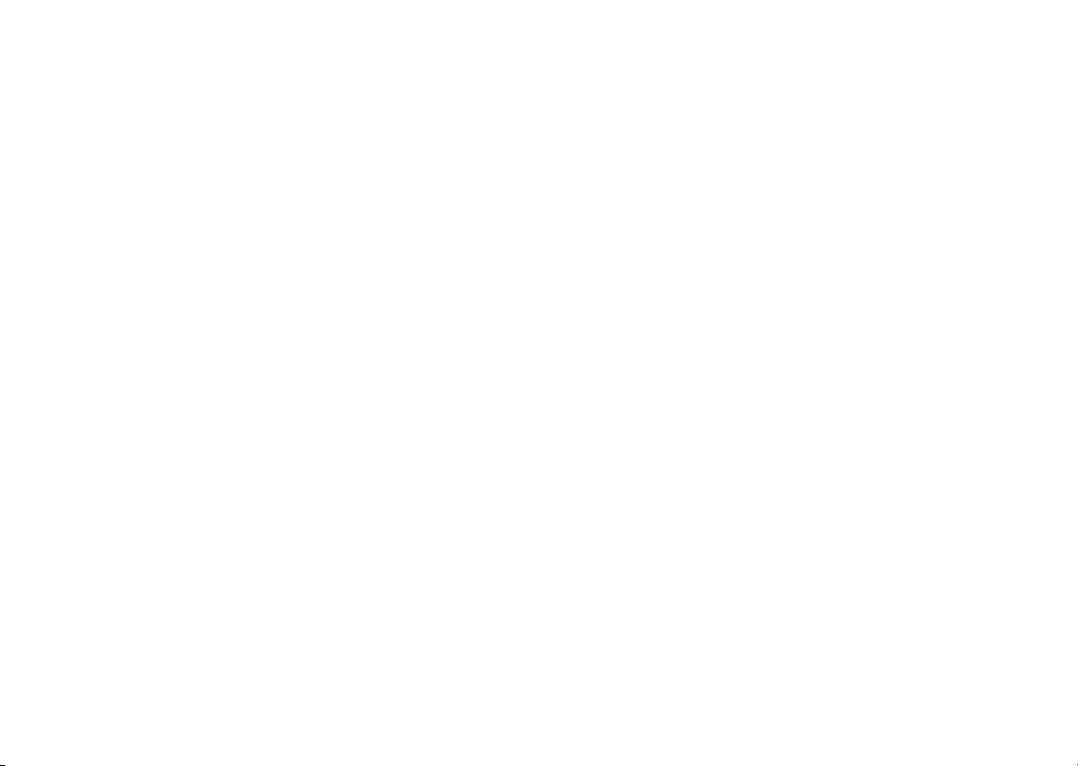
Introduction ................................
Sommaire
TCT Mobile Limited vous remercie pour l’acquisition de ce téléphone
mobile.
G-Sensor
- Application de sport
Utilisé principalement par les sportifs et les adeptes de la mise en forme,
ce stimulateur intègre le podomètre, le chronomètre et la programmation
de votre entraînement sportif.
- Shake-Shake
Pour passer facilement d’une chanson (station ou image) à l’autre, couper
un appel entrant ou répéter une alarme.
Applications multimédias hautes performances
- Lect. musique et Radio
- Vidéo et diffusion en continu
- Webcam
La fonction webcam de 2.0 Méga pixels est votre meilleur allié pour tous
vos messages instantanés à envoyer sur un PC.
Bluetooth
Profitez d’une communication mains libres avec le Bluetooth 2.0 intégrant
les profils A2DP.
Mes amis
Sites Web populaires (comme bebo, Friendster, hi5, facebook, myspace,
etc.) pour rester en contact avec vos amis quand vous le souhaitez, où
que vous soyez.
1 2
Précautions d’emploi .......................................................... 6
Informations générales .....................................................11
1 Votre téléphone ...........................................................13
1.1 Touches ................................................................................................14
1.2 Icônes de l’écran d’accueil ...............................................................16
2 Mise en marche ...........................................................18
2.1 Mise en service ..................................................................................18
2.2 Allumer votre téléphone .................................................................20
2.3 Eteindre votre téléphone.................................................................20
3 Appels ...........................................................................21
3.1 Passer un appel ..................................................................................21
3.2 Appeler votre répondeur ................................................................21
3.3 Recevoir un appel .............................................................................. 22
3.4 En cours d’appel ................................................................................23
3.5 Conférence .........................................................................................24
3.6 Changement de ligne ........................................................................24
4 Gestion du menu ......................................................... 25
5 Messages ....................................................................... 26
5.1 Messages : Messages texte/multimédias .......................................26
5.2 E-mail .................................................................................................... 29
5.3 MMS vocal ...........................................................................................31
5.4 MMS photo .........................................................................................31
5.5 MMS vidéo ..........................................................................................31
5.6 Répondeur...........................................................................................31
5.7 SMS CB ................................................................................................31
5.8 Alertes WAP .......................................................................................31
5.9 Param. mess. ........................................................................................ 31
Page 3
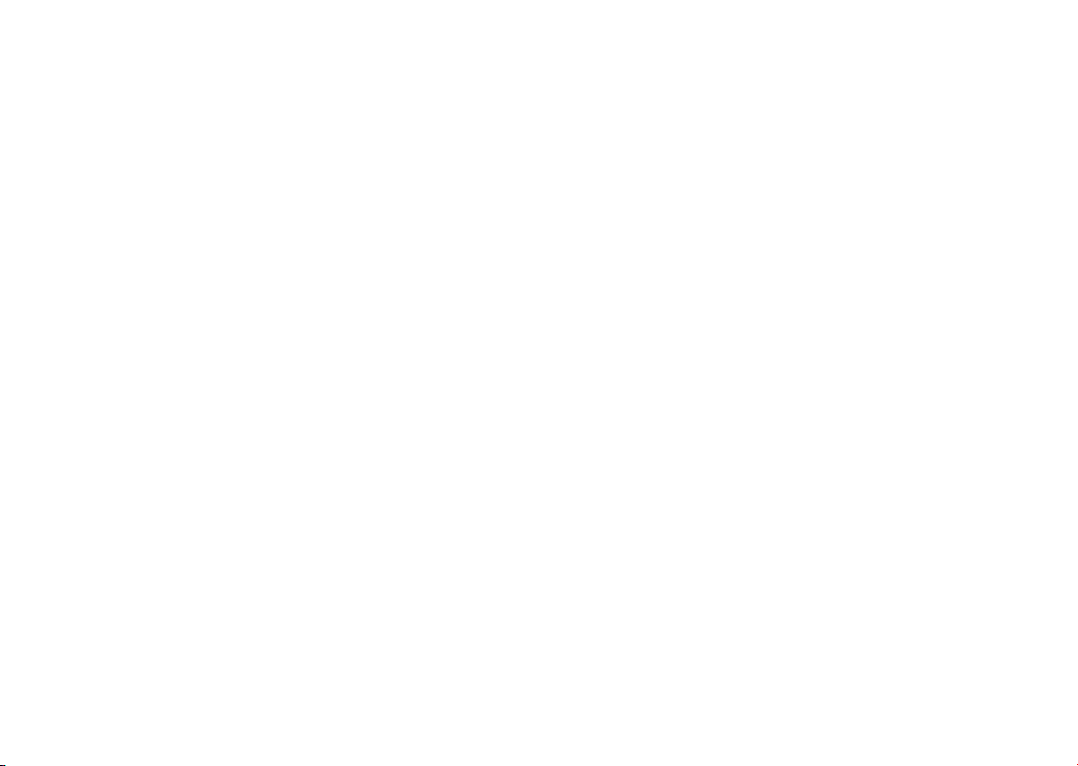
6 Messagerie instant. ...................................................... 33
6.1 Accès ....................................................................................................33
6.2 Ouverture d'un compte Palringo en ligne ...................................33
6.3 Connecter/déconnecter...................................................................33
6.4 Ajout d'un service .............................................................................34
6.5 Discussion ........................................................................................... 34
6.6 Contacts .............................................................................................. 34
6.7 Groupes ...............................................................................................34
7 Répertoire .................................................................... 35
7.1 Consulter votre répertoire .............................................................35
7.2 Créer une fiche ..................................................................................36
7.3 Options disponibles .......................................................................... 37
8 Réglages appels ............................................................ 39
8.1 Journal des appels .............................................................................. 39
8.2 Mes numéros ......................................................................................39
8.3 Facturation ..........................................................................................39
8.4 Réglage avancés .................................................................................. 40
9 Applications multimédias ........................................... 42
9.1 Lect. musique ......................................................................................42
9.2 Visionneuse .........................................................................................43
9.3 Lecteur vidéo .....................................................................................44
9.4 Radio .....................................................................................................44
10 Internet ........................................................................ 46
10.1 Mes amis ..............................................................................................46
10.2 Opéra ...................................................................................................46
10.3 Web/WAP ...........................................................................................46
10.4 Actualités (RSS) ..................................................................................47
10.5 Météo ...................................................................................................48
11 Jeux & applications ...................................................... 49
11.1 Amusement ......................................................................................... 49
11.2 Ebook (livre éléctronique)...............................................................50
11.3 Java ........................................................................................................50
12 Photo&Vidéo ............................................................... 52
12.1 Accès ....................................................................................................52
12.2 Appareil photo ...................................................................................52
12.3 Vidéo .................................................................................................... 54
13 Profils ............................................................................ 57
13.1 Général ................................................................................................ 57
13.2 Vibreur (Réunion). .............................................................................58
13.3 Volume fort ......................................................................................... 58
13.4 Intérieur ...............................................................................................58
13.5 Silence .................................................................................................. 58
13.6 Mode avion (antenne désactivée) ..................................................58
14 Album multimédia ...................................................... 59
14.1 Mes audios ..........................................................................................59
14.2 Mes images ..........................................................................................59
14.3 Mes vidéos ..........................................................................................59
14.4 Mes créations ..................................................................................... 60
14.5 Non reconnus .................................................................................... 60
14.6 Ebook (livre éléctronique)...............................................................60
14.7 Téléphone ...........................................................................................60
14.8 Carte mémoire .................................................................................. 60
14.9 Gestion des sons, images, vidéos et créations............................61
14.10 Formats et compatibilité .................................................................. 62
14.11 Etat mémoire ...................................................................................... 62
15 Bluetooth™ .................................................................. 63
16 Autres ........................................................................... 65
16.1 Agenda ................................................................................................. 65
16.2 Calculatrice .........................................................................................65
16.3 Notes ....................................................................................................66
16.4 Tâches ..................................................................................................66
16.5 Horloge ................................................................................................ 67
16.6 Convertisseur ..................................................................................... 67
3 4
Page 4
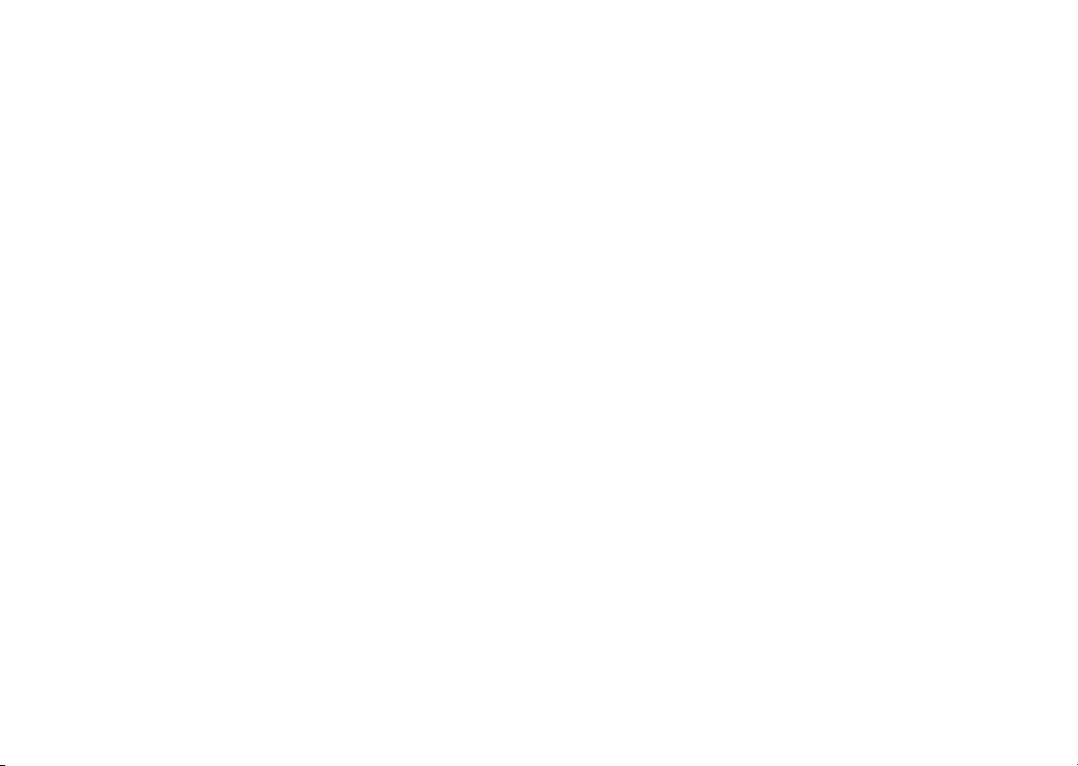
17 Mes réglages ................................................................. 68
17.1 Affichage .............................................................................................. 68
17.2 Langues ................................................................................................69
17.3 Sonnerie & kit piéton .......................................................................70
17.4 Mode saisie .........................................................................................70
17.5 Dictionnaire ........................................................................................70
17.6 Shake-Shake.........................................................................................70
17.7 Réglages clavier ..................................................................................71
17.8 Sécurité ................................................................................................72
17.9 Réglages réseau ..................................................................................73
17.10 Réglages connexions .........................................................................73
18 Faites plus avec votre mobile ..................................... 74
18.1 Suite logicielle PC ..............................................................................74
19 Mode de saisie Latin/Table des caractères ...............75
20 Garantie du téléphone ................................................ 78
21 Accessoires .................................................................... 80
22 Problèmes et solutions ................................................81
5
Précautions d’emploi .................
Avant d'utiliser votre téléphone, lisez ce chapitre avec attention. Le fabricant ne pourra être
tenu responsable des conséquences résultant d'une utilisation impropre et/ou non conforme aux
instructions contenues dans le manuel.
• SECURITE EN VEHICULE :
Compte tenu des études qui démontrent que l'usage d'un téléphone mobile lors de la conduite d'un
véhicule représente un facteur réel de risque, même lorsqu'il est associé à un dispositif mains libres
(car kit, casque à écouteurs...), le conducteur doit s'abstenir de toute utilisation de son téléphone
tant que le véhicule n'est pas à l’arrêt.
Lorsque vous conduisez, abstenez-vous d'utiliser votre téléphone ou même votre kit piéton pour
téléphoner ou écouter de la musique. L’utilisation de ces équipements présente un danger et est
susceptible d’être sanctionnée par la loi dans certaines régions.
Votre téléphone sous tension émet des rayonnements qui peuvent perturber l'électronique de bord
de votre véhicule, tels que les systèmes anti-blocage de freins (« ABS »), les coussins de sécurité
(« Airbag »), etc. En conséquence, il vous appartient de :
- ne pas poser votre téléphone sur le tableau de bord ou dans une zone de déploiement de l’Airbag,
- vous assurer auprès du constructeur automobile ou de son revendeur de la bonne isolation de
l'électronique de bord.
• CONDITIONS D’UTILISATION :
Il est conseillé d’éteindre de temps à autre le téléphone afin d’optimiser ses performances.
Veillez à éteindre votre téléphone dans un avion, ou à paramétrer votre poste en « Mode avion ».
Veillez à éteindre votre téléphone en milieu hospitalier, sauf dans les zones éventuellement réservées à
cet effet. Comme d'autres types d'équipements courants, les téléphones mobiles peuvent perturber le
fonctionnement de dispositifs électriques, électroniques ou utilisant des radiofréquences.
Veillez à éteindre votre téléphone à proximité de gaz ou de liquides inflammables. Respectez les règles
d'utilisation affichées dans les dépôts de carburants, les stations service, les usines chimiques et sur tous
les sites où des risques d'explosion pourraient exister.
Lorsque le téléphone est sous tension, veillez à ce qu’il ne se trouve jamais à moins de 15 centimètres
d'un appareil médical (stimulateur cardiaque, prothèse auditive, pompe à insuline…). En particulier en
cas d'appel, veillez à porter le téléphone à l'oreille du côté opposé au stimulateur cardiaque ou à la
prothèse auditive.
Afin d'éviter un dommage auditif, décrochez l'appel avant d'approcher le téléphone de l'oreille. De
même, éloignez le téléphone de votre oreille lorsque vous utilisez la fonction mains libres car le volume
amplifié pourrait causer des dommages auditifs.
Ne laissez pas les enfants utiliser le téléphone et/ou jouer avec le téléphone et ses accessoires sans
surveillance.
Prenez toutes les précautions lors du remplacement de la coque, car votre téléphone contient des
substances susceptibles de provoquer des réactions allergiques.
Manipulez votre téléphone avec soin et gardez-le dans un endroit propre et à l’abri de la poussière.
N'exposez pas votre téléphone à des conditions défavorables (humidité, pluie, infiltration de liquides,
poussière, air marin, etc.). Les limites de température recommandées par le constructeur vont de
-10 °C à 55 °C.
6
Page 5
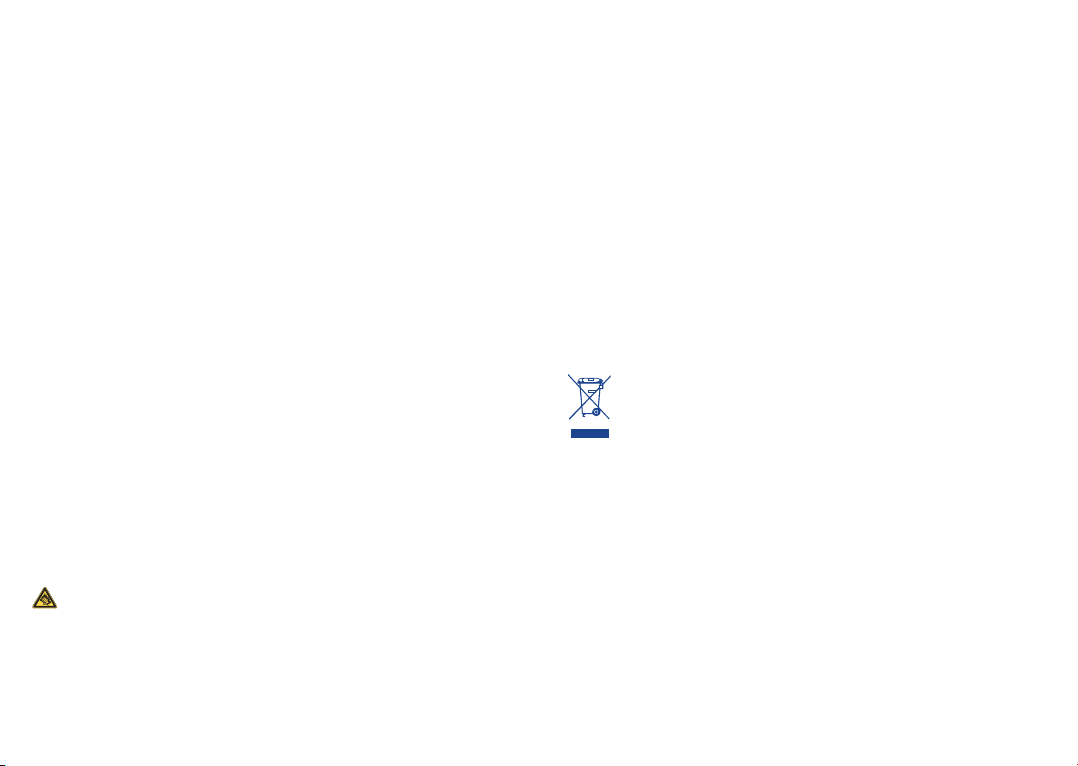
Au-delà de +55 °C, l'écran risque d'être peu lisible ; cette altération est temporaire et sans gravité.
Les numéros d'urgence peuvent ne pas être disponibles sur tous les réseaux cellulaires. Vous ne
devez donc pas vous reposer uniquement sur votre téléphone por table pour émettre des appels
d'urgence.
Ne tentez pas d'ouvrir, de démonter ou de réparer vous-même votre téléphone.
Evitez de faire tomber, de jeter ou de tordre votre téléphone.
Evitez de le peindre.
N'utilisez votre téléphone mobile qu'avec des batteries, chargeurs et accessoires Alcatel
compatibles avec votre modèle (cf. page 80 des accessoires). La responsabilité de TCT Mobile
Limited et de ses filiales ne saurait être engagée dans le cas contraire.
Pensez à faire une sauvegarde électronique ou une copie écrite de toutes vos informations
importantes mémorisées dans le téléphone.
Certaines personnes peuvent être prédisposées à des crises d’épilepsie ou des absences
lorsqu’elles sont exposées aux lumières intermittentes (flash) notamment dans le cas des jeux
électroniques. Ces crises ou ces absences peuvent se produire même chez une personne n’ayant
aucun antécédent épileptique ou d’absence. Si vous avez déjà connu ce type d’expérience, ou si vous
avez un antécédent d’expérience semblable dans votre famille, veuillez consulter votre médecin
avant de jouer aux jeux vidéo sur votre téléphone portable ou d’utiliser les fonctions incorporant
des lumières intermittentes.
Il est conseillé aux parents de sur veiller leurs enfants lorsque ceux-ci jouent aux jeux vidéo ou
manipulent des fonctions du téléphone portable intégrant des stimulations lumineuses. Toute
personne ayant connu l'un des symptômes suivants : convulsion, contraction oculaire et musculaire,
perte de conscience, mouvements incontrôlés ou désorientation doit cesser de jouer et désactiver
les stimulations lumineuses du téléphone portable, et consulter un médecin. Pour prévenir de
l'apparition éventuelle de ces symptômes, veuillez prendre les précautions qui suivent :
- ne pas jouer ou activer des stimulations lumineuses lorsque vous êtes fatigué(e) ou en manque
de sommeil,
- faire des pauses de 15 minutes au minimum toutes les heures
- jouer dans une pièce bien éclairée,
- garder une bonne distance par rapport à l’écran.
- arrêter de jouer si vos mains, poignets ou bras deviennent engourdis, et ne pas reprendre la
partie avant plusieurs heures
- si l’engourdissement persiste pendant ou après la partie , cesser le jeu et consulter un médecin.
Vous pouvez parfois ressentir un certain inconfort au niveau de vos mains, bras, épaules, cou ou
d’une autre partie du corps en jouant sur votre téléphone portable . Suivez les conseils préconisés
pour éviter les problèmes de tendinite, de syndrome du tunnel carpien, ou d'autres troubles
musculo-squelettiques.
A pleine puissance, l’écoute prolongée du baladeur peut endommager l’oreille de
l’utilisateur.
Réglez le volume de votre téléphone pour une écoute sans risque. N'utilisez que des kits piétons
recommandés par TCT Mobile Limited et ses filiales.
7
• RESPECT DE LA VIE PRIVEE :
Nous vous rappelons que vous devez respecter les lois et règlements en vigueur dans votre
pays concernant la prise de clichés et l’enregistrement de sons à l’aide d’un téléphone portable.
Conformément à ces lois et règlements, il est parfois strictement interdit de prendre des clichés et/
ou d’enregistrer la voix d’autres personnes ou tout autre attribut personnel et de les reproduire ou
diffuser, car cela peut être considéré comme une atteinte à la vie privée. L’utilisateur seul est tenu de
s’assurer qu’il a une autorisation préalable, si nécessaire pour enregistrer des conversations privées ou
confidentielles ou de prendre une photo d’une autre personne. Le fabricant, le distributeur ou vendeur
de votre téléphone mobile (y compris l’opérateur) déclinent toute responsabilité résultant d’une
utilisation inappropriée du téléphone mobile.
• BATTERIE :
Avant de retirer la batterie de votre téléphone, veuillez vous assurer que le téléphone a été mis hors
tension.
Les précautions d'emploi de la batterie sont les suivantes :
- ne pas ouvrir la batterie (risques d’émanations de substances chimiques et de brûlures),
- ne pas percer, désassembler, provoquer de court-circuit dans la batterie,
- ne pas jeter au feu ou dans les ordures ménagères une batterie usagée, ni l’exposer à des
températures supérieures à 60°C.
Si vous souhaitez vous en débarrasser, veillez à ce que la batterie soit récupérée conformément à la
législation en vigueur sur la protection de l'environnement. N'utilisez la batterie que dans le but pour
lequel elle a été conçue. N’utilisez jamais des batteries endommagées ou non recommandées par TCT
Mobile Limited et/ou ses filiales.
Le symbole « poubelle barrée » figurant sur votre téléphone, sa batterie et ses accessoires signifie
que ces produits doivent, en fin de vie, être rapportés à des points de collecte sélective :
- Déchetteries municipales équipées de bacs spécifiques à ces appareils
- Bacs de collecte sur les points de vente
Ils y seront recyclés, évitant ainsi le rejet de substances réglementées dans l’environnement, et
permettant la réutilisation des matériaux qui la composent.
Dans les pays membres de l’Union Européenne :
Ces points de collecte sélective sont accessibles gratuitement.
Tous les produits portant le marquage « poubelle barrée » doivent être rapportés à ces points de collecte.
Dans les pays non membres de l’Union Européenne :
Il convient de ne pas jeter les équipements marqués « poubelle barrée » dans les poubelles ordinaires si
votre pays ou région dispose des structures de collecte et de recyclage adaptées, mais de les rapporter
à ces points de collecte pour qu’ils y soient recyclés.
ATTENTION : RISQUE D’EXPLOSION EN CAS DE REMPLACEMENT PAR UN TYPE INCORRECT
DE BATTERIE. RECYCLAGE DES BATTERIES USAGEES SELON LES INSTRUCTIONS.
• CHARGEURS
Les chargeurs alimentés par secteur sont prévus pour fonctionner à une température ambiante de 0 à 40°C.
Les chargeurs de votre téléphone mobile sont conformes à la norme de sécurité des matériels de
traitement de l’information et des équipements de bureau, et destinés uniquement à cet usage.. En
raison des différentes spécifications électriques applicables, un chargeur acheté dans un pays peut ne pas
fonctionner dans un autre. N'utilisez le chargeur que pour l'usage pour lequel il a été conçu.
8
Page 6
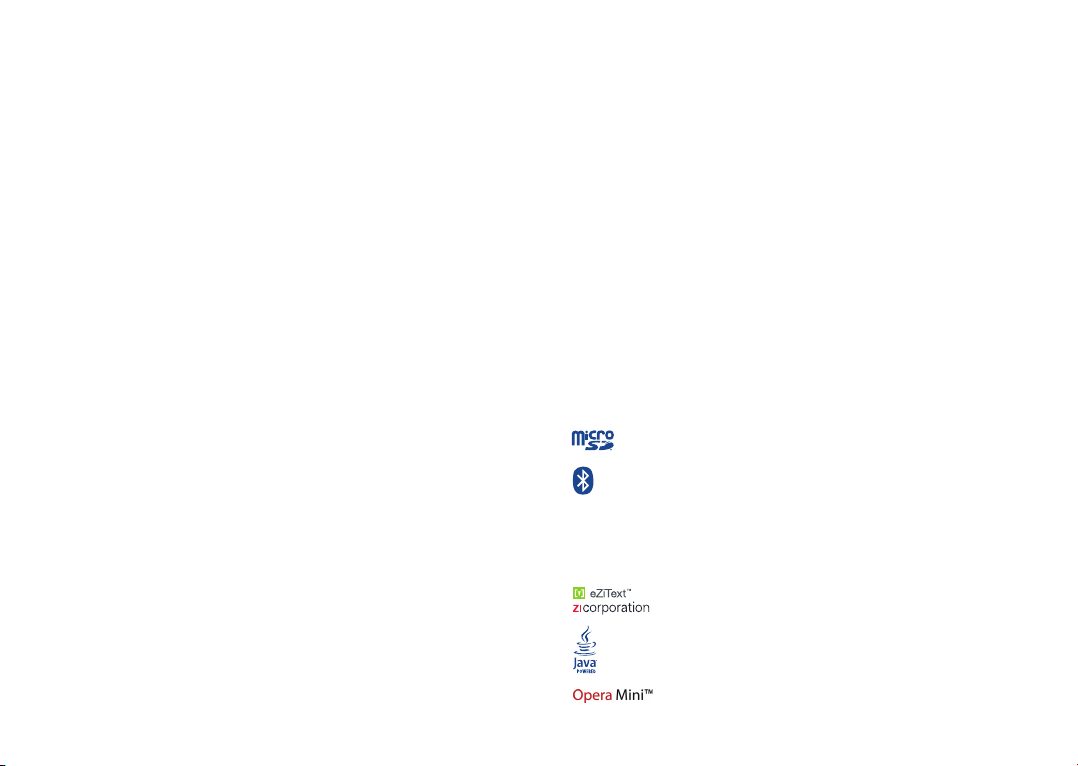
• ONDES ELECTROMAGNETIQUES :
La preuve de la conformité aux exigences internationales (ICNIRP) ou à la directive européenne
1999/5/CE (R&TTE) est une condition préalable à la mise sur le marché de tout modèle de
téléphone portable. La protection de la santé et de la sécurité de l’utilisateur, ainsi que de toute
autre personne, constitue un aspect essentiel de ces exigences internationales et de la directive
européenne.
CE TELEPHONE MOBILE EST CONFORME AUX EXIGENCES INTERNATIONALES ET
EUROPEENNES EN MATIERE D’EXPOSITION AUX ONDES RADIOELECTRIQUES.
Votre téléphone mobile est un émetteur/récepteur radio. Il a été conçu et fabriqué pour respecter
les seuils d'exposition aux radiofréquences (RF) recommandés par les exigences internationales
(1)
(ICNIRP)
et par le Conseil de l'Union européenne (Recommandation 1999/519/CE)
Ces limites font partie d’un ensemble d’exigences et établissent des niveaux de radiofréquence
autorisés pour le public. Elles ont été mises au point par des groupes d'experts indépendants sur le
fondement d'évaluations scientifiques régulières et détaillées. Elles intègrent une marge de sécurité
importante destinée à garantir la sécurité de tous, quel que soit l'âge ou l'état de santé .
La norme d'exposition pour les téléphones mobiles est déterminée par une unité de mesure
appelée Débit d'Absorption Spécifique ou « DAS » (en anglais : « Specific Absorption Rate » ou
« SAR »). La limite de DAS fixée par les exigences internationales ou par le Conseil de l'Union
Européenne est de 2 W/kg en moyenne pour 10 g de tissus humains. Les tests pour déterminer les
niveaux de DAS ont été réalisés sur la base des modes d'utilisation standard avec des téléphones
mobiles émettant à leur niveau de puissance maximale pour toutes les bandes de fréquence.
Bien que le DAS soit déterminé au plus haut niveau de puissance certifié, le niveau réel de DAS
du téléphone mobile en cours d'utilisation est généralement situé très en dessous des valeurs
maximales. En effet, le téléphone mobile étant conçu pour fonctionner à des niveaux de puissance
multiples, il n’utilisera que la puissance strictement nécessaire pour assurer sa connexion au réseau.
En principe, plus vous êtes proche d'une antenne de station de base, plus les niveaux de puissance
du téléphone mobile seront bas.
(1)
Les exigences ICNIRP sont applicables dans les régions suivantes : Amérique Centrale
(excepté le Mexique), Amérique du Sud, Afrique du Nord et du Sud, Asie Pacifique,
(excepté la Corée), Australie.
(2)
La recommandation européenne (1999/519/CE) est applicable dans les régions suivantes :
Europe, Israël.
(2)
.
9
La valeur maximale du DAS testée sur ce modèle de téléphone mobile pour une utilisation près de l’oreille
et conformément à la norme est de 1.08 W/kg. Bien que les niveaux de DAS soient variables en fonction
des téléphones et modes d’utilisation, ils sont cependant tous conformes aux exigences internationales et
à la recommandation européenne en vigueur en matière d’exposition aux radiofréquences.
L'Organisation Mondiale de la Santé (OMS) considère que « l'état actuel des connaissances scientifiques
ne justifie pas que l'on prenne des précautions particulières pour l'utilisation des téléphones mobiles. En
cas d'inquiétude, une personne pourra choisir de limiter son exposition - ou celle de ses enfants – aux
radiofréquences en abrégeant la durée des communications ou en utilisant l'option mains libres (ou un
casque à écouteur) permettant d'éloigner l'appareil de la tête et du corps » (aide mémoire n°193). Des
informations complémentaires de l'OMS sur les champs électromagnétiques et la santé publique sont
disponibles à l'adresse internet suivante : http://www.who.int/peh-emf.
Par ailleurs, par mesure de prudence et bien qu’aucun danger lié à l’utilisation d’un téléphone mobile
n’ait été prouvé, le Ministère de la santé recommande d’utiliser le téléphone dans de bonnes conditions
de réception telles qu’indiquées sur l’écran du téléphone (quatre ou cinq barres). ll est en outre
recommandé recommandé d’utiliser le kit mains libres et dans ce cas, lors d’une communication,
d’éloigner le téléphone du ventre pour les femmes enceintes, et du bas ventre pour les adolescents.
Votre téléphone est équipé d'une antenne intégrée. Veillez à ne pas la toucher, ni à la détériorer afin de
bénéficier d'une qualité de fonctionnement optimale en communication.
Les appareils mobiles offrent une large gamme de fonctions, il existe donc plusieurs méthodes pour les
utiliser autres que contre l'oreille. L'appareil doit être compatible avec le kit mains libres ou le câble de
données USB. Si vous utilisez un autre accessoire, assurez-vous que le produit utilisé ne présente aucune
trace de métal et que le téléphone se trouve à au moins 2 cm du corps.
• LICENCES
Obigo® est une marque déposée de Obigo AB.
microSD Logo est une marque commerciale.
Le nom, la marque et les logos Bluetooth sont la propriété de Bluetooth SIG,
Inc, et l’utilisation de ces nom, marque et logos par TCT Mobile Limited et filiales
Les autres marques commerciales et noms commerciaux appartiennent à leurs
est régie par une licence.
détenteurs respectifs.
OT-800 Bluetooth QD ID B015352
eZiText™ et Zi™ sont des marques commerciales de Zi Corporation et/ou de
ses sociétés affiliées.
Les marques et logos Java™ ou basés sur Java™ sont des marques commerciales
ou marques déposées de la société Sun Microsystems, Inc. aux Etats-Unis et
dans d'autres pays.
est une marque déposée d'Opera Mini.
10
Page 7
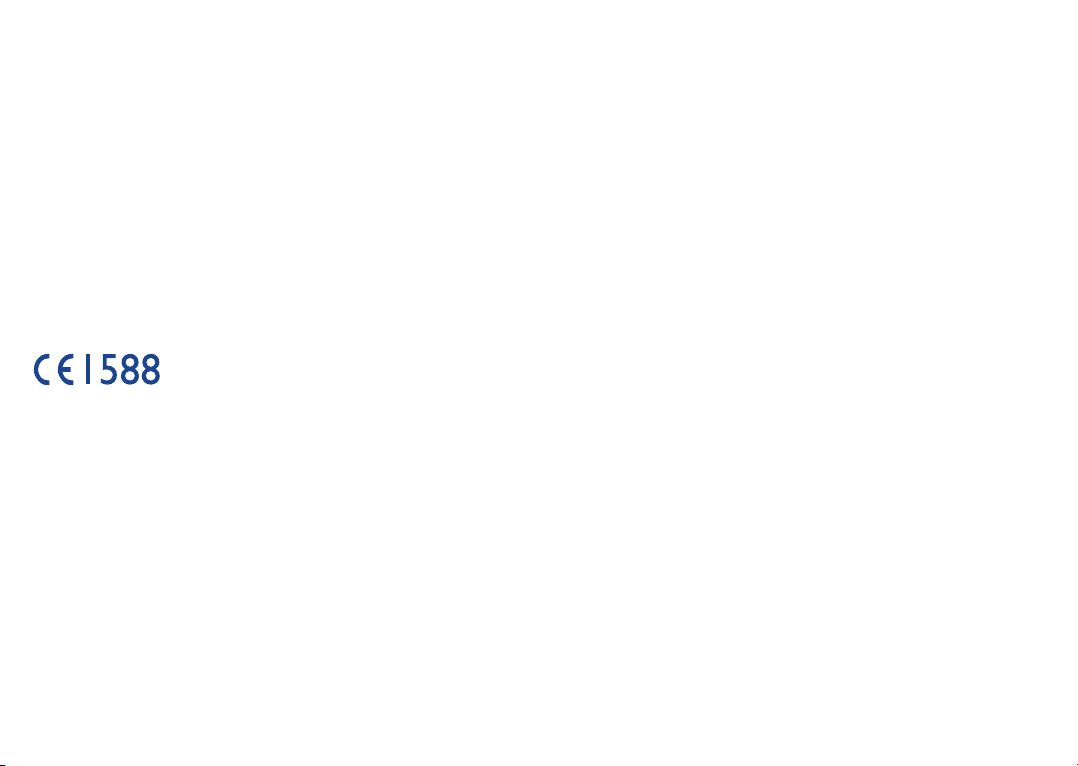
Informations générales ..............
• Adresse Internet : www.alcatel-mobilephones.com
• N° Hot Line Alcatel : Consultez la brochure « TCT Mobile Services »,
ou notre site internet.
Sur notre site internet, vous pourrez consulter en ligne une FAQ (Foire
aux Questions) ), ou nous contacter directement par email pour poser
votre question.
Une version électronique de ce guide d'utilisation est disponible en anglais
et dans d'autres langues, en fonction de la disponibilité sur notre serveur :
www.alcatel-mobilephones.com
Votre téléphone est un équipement émetteur/récepteur radio fonctionnant
sur les réseaux GSM dans les bandes 900, 1800 et 1900 MHz.
Cet appareil est conforme aux recommandations essentielles et autres
dispositions pertinentes contenues dans la Directive 1999/5/EC. Le
texte intégral de la Déclaration de Conformité de votre téléphone est
disponible sur le site Internet : www.alcatel-mobilephones.com.
Protection contre le vol
Votre téléphone mobile este identifié par un numéro de série de votre
téléphone (IMEI), inscrit sur l’étiquette de l’emballage et dans la mémoire
de votre téléphone. Nous vous recommandons vivement, lors de la
première utilisation, de noter ce numéro en tapant * # * # 0 6 # et de le
garder précieusement ; il pourra vous être demandé par la Police ou par
votre opérateur en cas de vol. Grâce à ce numéro, votre téléphone mobile
pourra être bloqué, donc inutilisable par une tierce personne, même si elle
change la carte SIM.
(1)
Clause de non-responsabilité
Selon la version logicielle de votre téléphone et les services spécifiques
offerts par votre opérateur, certaines différences peuvent apparaître entre
la description du manuel utilisateur et le comportement du téléphone.
(1)
Vérifiez la disponibilité de ce service auprès de votre opérateur.
11
12
Page 8
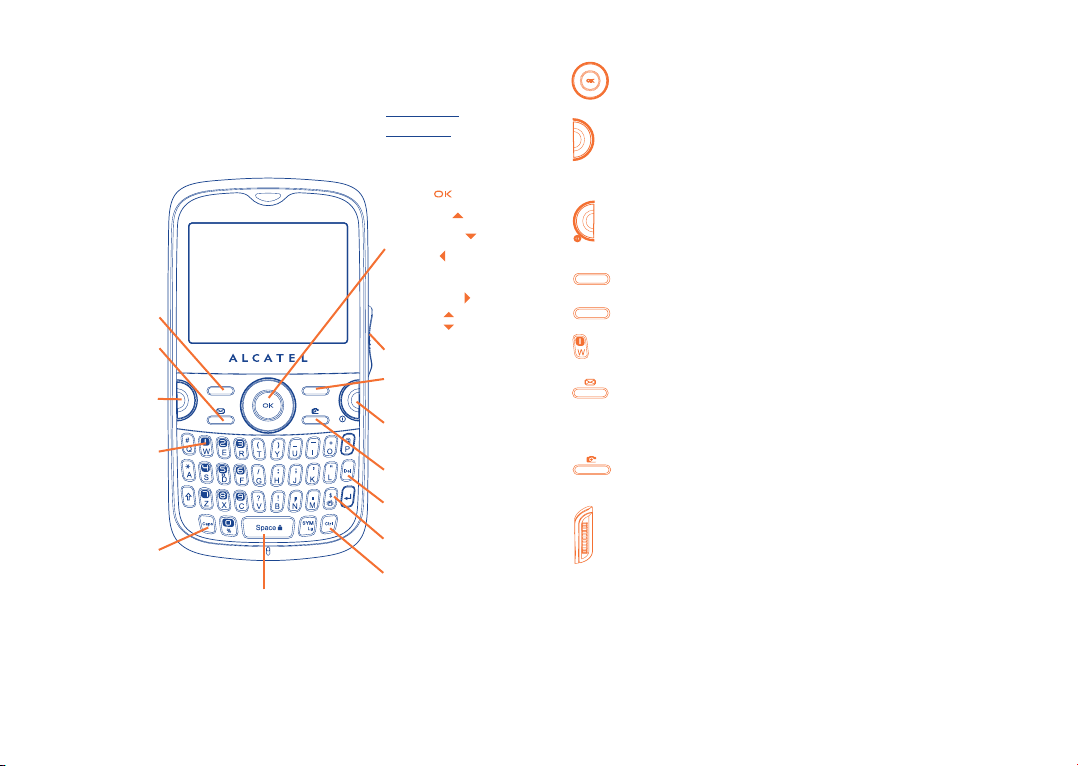
Votre téléphone ....................
1
Touche de
navigation
Menu général,
confirmation d'une
option
Messages
Répertoire
Alarme
Touche de fonction
gauche
Touche de
message
Décrocher/Appeler
Mémoire d'appel
Répondeur
Touche des
majuscules
Verrouiller/déverrouiller
le clavier
(1)
Selon votre opérateur.
(2)
Désactivé lorsque des événements (appel entrant, SMS/MMS, actualités,
météo, rendez-vous etc.) sont affichés sur l'écran d'accueil.
13
Album
Multimédia
Volume
Touche latérale
Touche de fonction
droite
Marche/Arrêt
Raccrocher
Touche de
l'appareil photo
Touche de
suppression
Vibreur
Touche Ctrl
(1)
:
(2)
1.1 Touches
Touche de navigation
Valider l’option sélectionnée (appui au centre)
Décrocher
Appeler
Accéder à la mémoire d’appel (BIS) (appui court)
Allumage/Extinction du téléphone (appui long)
(2)
Raccrocher
Revenir à l’écran d’accueil
Touche de fonction gauche
Touche de fonction droite
Accéder au répondeur (appui long)
Création d'un message (appui court)
Création d'un e-mail (appui long)
Envoi d'un message au contact (dans le répertoire)
Prise de vue (appui court)
Enregistrement d'une vidéo (appui long)
Touche latérale
- Pression : Accès à « Lect. musique », « Radio »,
-
Défilement vers le haut/vers le bas : Monter/Baisser le volume
« Horloge », « Visionneuse », « Actualités
(RSS) », « Meteo », etc.
Confirmation d'une option
Menu précédent/suivant
14
Page 9
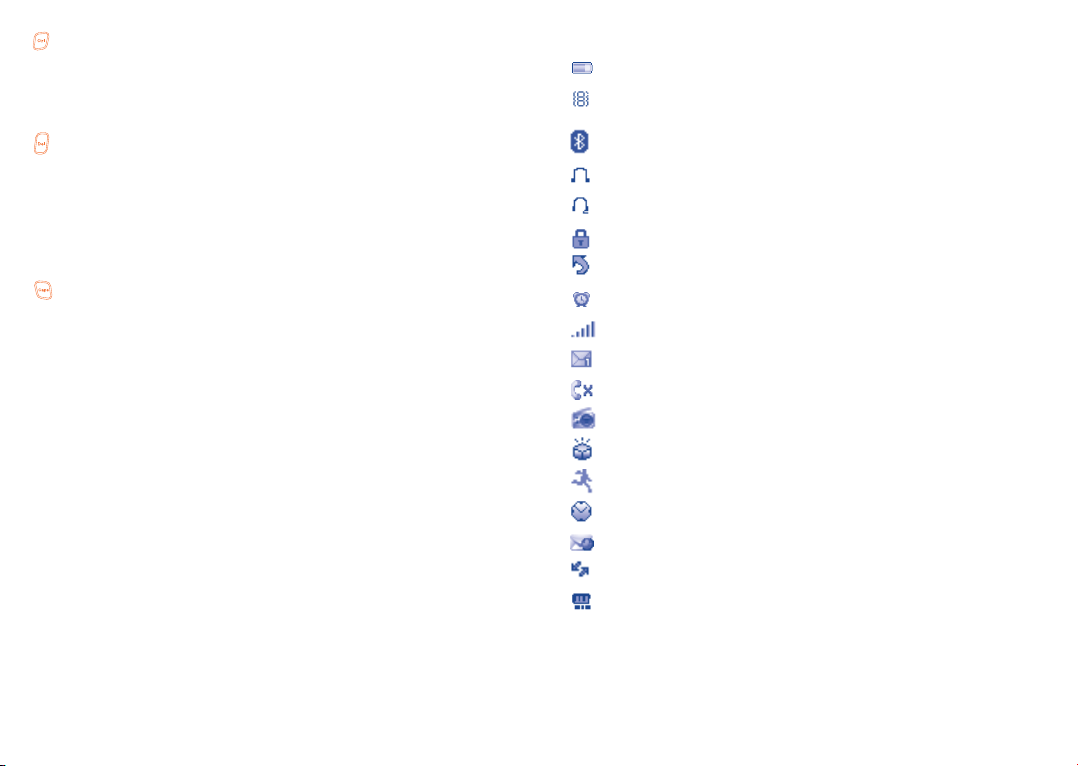
Ctrl + B : Activer/Désactiver Bluetooth
Ctrl + M : Accès au Lect. musique
Ctrl + P : Accès aux Profils audio
Ctrl + J : Accès aux Java
Suppression d'un contact (dans le Répertoire/Journal des
appels)
Suppression d'un message (dans les dossiers Boîte de réception/
Envoyés)
Suppression d'un fichier (dans Album multimédia)
Suppression d'une note (dans Notes)
Permet de basculer entre les modes d'écoute via le kit mains
libres, Bluetooth et kit mains libres & Bluetooth (appui long).
1.2 Icônes de l’écran d’accueil
Niveau de charge de la batterie
Mode vibreur : votre téléphone vibre uniquement et n’émet plus
ni sonnerie, ni bip, sauf pour les alarmes (cf. page 57).
Etat Bluetooth (Bleu - activé).
Etat Bluetooth (Connecté à un accessoire audio).
(1)
Kit mains libres connecté.
Clavier verrouillé.
Renvoi d’appel activé : vos appels sont renvoyés (cf. page 40).
Réveil (cf. page 67).
Qualité de réception du réseau.
Réception d’un message vocal.
Appels manqués.
Radio allumée.
Le capteur de mouvement est actif.
Podomètre en toile de fond.
Chronomètre activé.
Alertes WAP
Itinérance (roaming).
Balayage de la carte mémoire en cours.
(2)
.
(1)
Les icônes et illustrations représentées dans ce guide sont données
à titre indicatif uniquement.
(2)
Selon votre opérateur.
15
16
Page 10
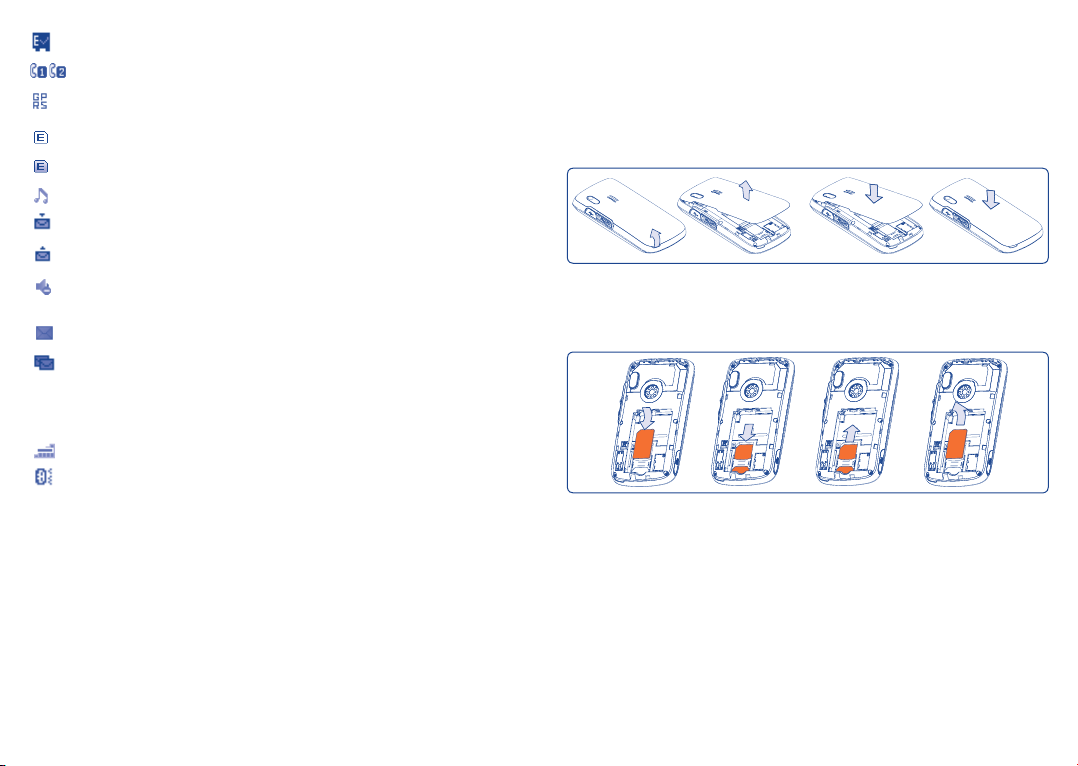
Balayage de la carte mémoire terminé.
Changement de ligne
Etat de connexion GPRS (Bleu - activé).
EDGE connecté.
EDGE en cours de connexion.
Lecteur de musique actif.
Réception d’un message en cours.
Envoi d’un message.
Mode silence : votre téléphone n’émet plus ni sonnerie, ni bip, ni
vibration sauf pour les alarmes (cf. page 57).
Message non lu
Liste des messages texte pleine : votre téléphone ne peut plus
accepter de nouveaux messages. Vous devez accéder à la liste des
messages pour en supprimer au moins un sur la mémoire de votre
carte SIM.
Mode avion.
A2DP connecté.
(1)
: indique la ligne sélectionnée.
Mise en marche .....................
2
2.1 Mise en service
Enlever/replacer le couvercle du téléphone
Insérer/extraire la carte SIM
Vous devez insérer votre carte SIM pour effectuer des appels.
Placez la carte SIM avec la face de la puce orientée vers le bas et faites
glisser la carte dans son logement. Vérifiez qu’elle est bien insérée. Pour
l’extraire, appuyez sur sa partie inférieure et faites-la glisser. Veuillez
éteindre le téléphone avant d’extraire la carte SIM.
(1)
(1)
Vérifiez la disponibilité de ce service auprès de votre opérateur.
17
(1)
Vérifiez auprès de votre opérateur que votre carte SIM est compatible
3V ou 1.8V. Les anciennes cartes 5 volts ne peuvent plus être utilisées.
Veuillez contacter votre opérateur.
18
Page 11
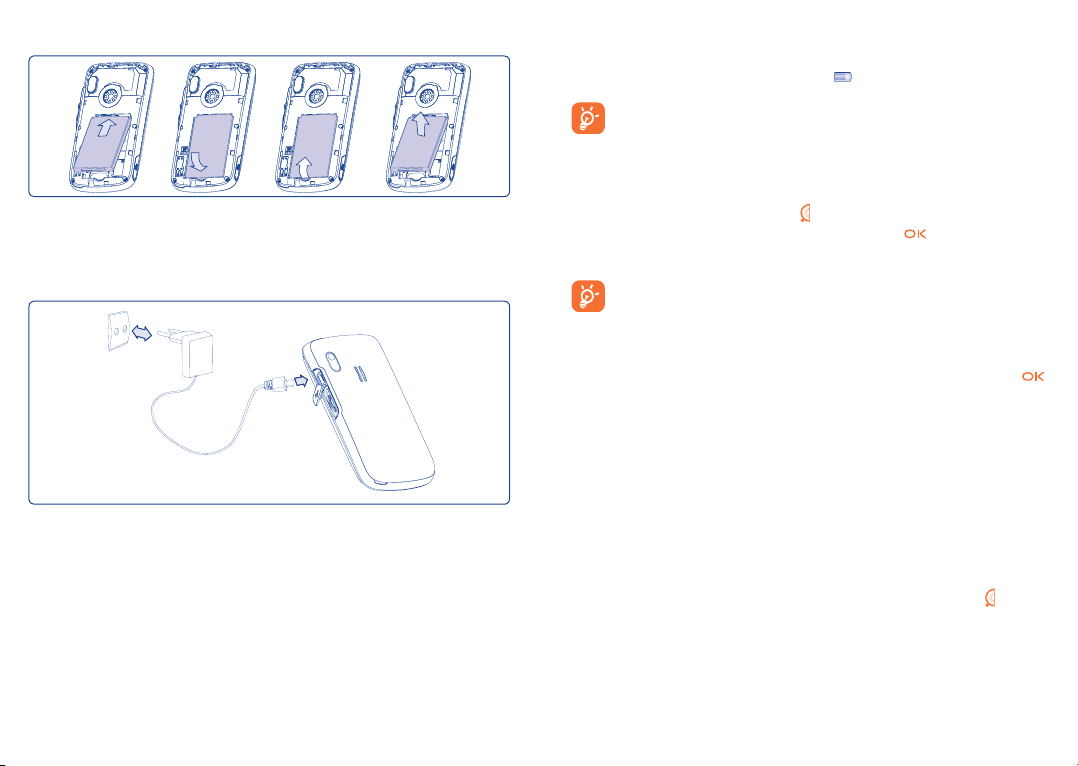
Installer et extraire la batterie
Engagez et clipsez la batterie puis insérez le couvercle arrière du téléphone.
Déclipsez le couvercle arrière du téléphone puis retirez la batterie.
Charger la batterie
Branchez le chargeur
• Le démarrage de la charge peut prendre environ 20 minutes si votre
batterie est à plat.
• Evitez de forcer la prise du téléphone.
• Veillez à bien insérer la batterie avant de connecter le chargeur.
• La prise secteur doit se trouver à proximité du téléphone et être
facilement accessible (évitez les rallonges électriques).
• Lors de la première utilisation du téléphone, veuillez charger
complètement la batterie (environ 3 heures). Il est conseillé de
recharger complètement la batterie. ( ).
La charge est terminée lorsque l’animation se fige. Utilisez
uniquement les chargeurs Alcatel.
2.2 Allumer votre téléphone
Appuyez longuement sur la touche pour allumer le téléphone, saisissez
le code PIN si nécessaire, validez par la touche . L’écran d’accueil
s’affiche.
Si vous ne connaissez pas votre code PIN ou si vous l’avez oublié,
adressez-vous à votre opérateur. Ne laissez pas votre code PIN à
proximité de votre téléphone et gardez votre carte dans un
endroit sûr lorsque vous ne l’utilisez pas.
Si des messages diffusés par le réseau s’affichent, utilisez la touche
pour parcourir les messages en entier ou appuyez sur la touche de
fonction droite pour revenir à l’écran d’accueil.
Pendant la recherche d’un réseau, « Recherche/Urgence » s’affiche.
A partir de l’écran de démarrage, vous avez également accès aux fonctions
« Radio », « Photo&Vidéo », « Lect. musique » même sans avoir
inséré la carte SIM.
2.3 Eteindre votre téléphone
A partir de l’écran d’accueil, appuyez longuement sur la touche .
19
20
Page 12
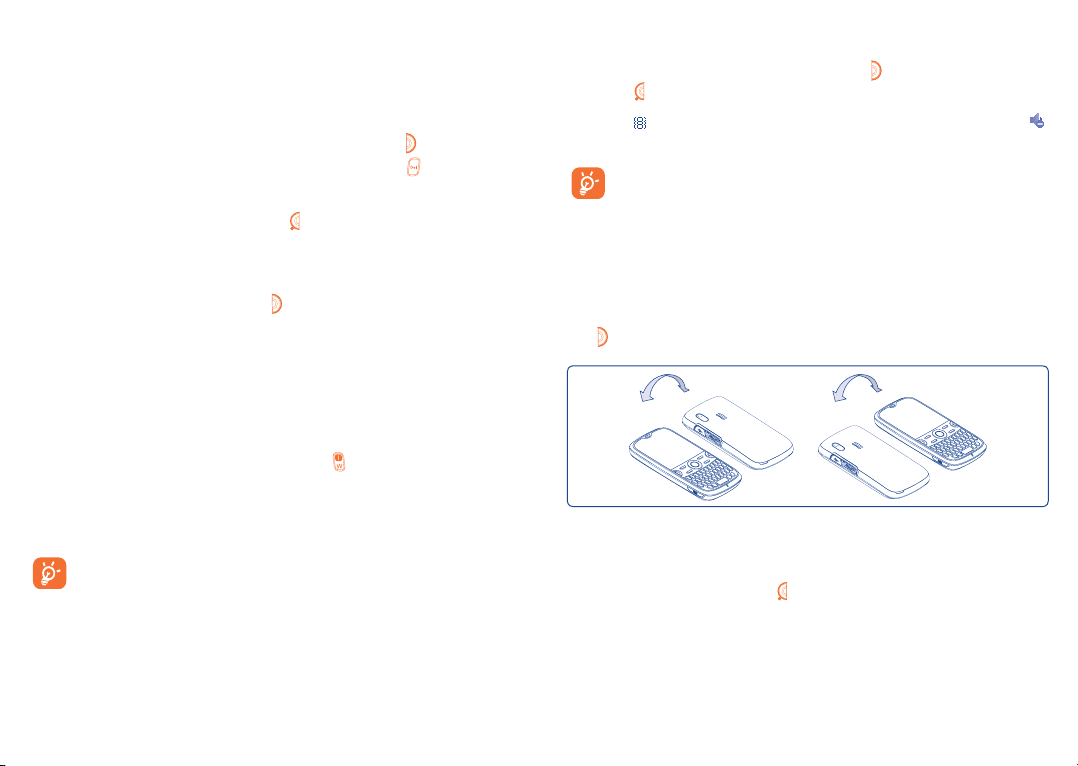
Appels ...................................
3
3.1 Passer un appel
Composez le numéro désiré puis appuyez sur la touche pour appeler.
En cas d’erreur, utilisez la touche de fonction droite ou
les chiffres incorrects.
Pour raccrocher, appuyez sur la touche
Passer un appel d’urgence
Si votre téléphone est sous couverture d’un réseau, composez directement
le numéro d’urgence et appuyez sur
Il n'est pas nécessaire d'insérer une carte SIM, ni de taper le code PIN, ni
de déverrouiller le clavier.
.
pour effectuer un appel d’urgence.
pour effacer
3.3 Recevoir un appel
Lorsqu’un appel arrive, appuyez sur la touche , parlez puis appuyez sur
la touche pour raccrocher.
Si l’icône
est affichée, il ne vibre pas et ne sonne pas non plus.
Couper la sonnerie
Pour couper la sonnerie d'un appel entrant, appuyez une fois sur la
touche de fonction droite ou faites pivoter le téléphone de 180° lorsque
cette fonction est activée (cf. page 71). Répondez à l’appel en appuyant
sur
est affichée, le téléphone vibre et ne sonne pas. Si l’icône
Le numéro de l’appelant s’affiche sous réserve de sa transmission
par le réseau (vérifiez la disponibilité de ce service auprès de
votre opérateur).
.
3.2 Appeler votre répondeur
Votre répondeur est assuré par l’opérateur pour que vous ne perdiez
aucun appel, vous pouvez le consulter à tout moment. Pour accéder au
répondeur, appuyez longuement sur la touche .
Si le numéro d’accès au répondeur de votre opérateur ne fonctionne pas,
composez celui qu’il vous a fourni. Pour toute modification ultérieure de
ce numéro, reportez-vous à « Mes numéros » (cf. page 39).
Pour utiliser votre messagerie à l’étranger, contactez votre
opérateur avant de partir.
(1)
Vérifiez la disponibilité de ce service auprès de votre opérateur.
21
(1)
Pivoter de 180°
Rejeter un appel
Appuyez une fois sur la touche
droite. Vous pouvez même rejeter un appel par SMS (Options\Rejet et
envoi SMS\Message prédéfini).
ou deux fois sur la touche de fonction
22
Page 13
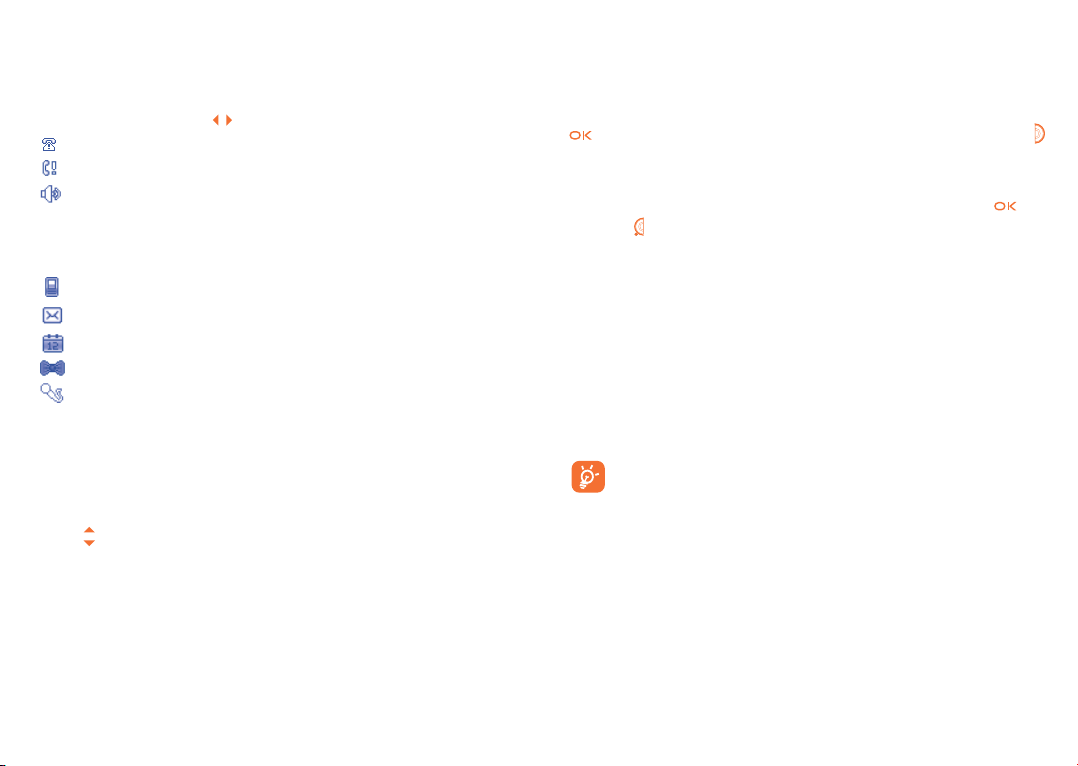
3.4 En cours d’appel
Fonctions disponibles
En cours d'appel vous pouvez accéder au répertoire, à l'agenda, aux messages
texte, etc. grâce à la touche sans perdre la communication en cours.
Ap. en attente
Appel en cours
M-libres
ATTENTION : éloignez le téléphone de votre oreille tant
que l’option « mains libres » est activée car le volume sonore
amplifié pourrait causer des dommages auditifs.
Répertoire
Messages
Agenda
Services
Enregistrer son (pour enregistrer votre communication en cours)
Par ailleurs, vous pouvez transférer l’écoute du téléphone vers l’accessoire
Bluetooth si celui-ci est connecté.
Modifier le volume
En communication, vous pouvez régler le volume sonore à l'aide de la
touche
Gérer deux appels
• Accepter un second appel (assurez-vous que la fonction « Appel en
attente » est activée, cf. page 40).
• Pour appeler un second correspondant en cours de communication,
composez directement le numéro.
(1)
Vérifiez la disponibilité de ce service auprès de votre opérateur.
(1)
ou de la molette.
23
3.5 Conférence
(1)
Votre téléphone vous permet de converser avec plusieurs personnes
simultanément (5 au maximum). Si vous êtes en double appel : appuyez sur
« Options », sélectionnez « Conférence » puis validez avec la touche
. Si un troisième appel arrive, décrochez en appuyant sur la touche
et parlez avec votre nouveau correspondant.
Celui-ci devient membre de la conférence si vous appuyez sur « Options »
et sélectionnez « Joindre la conférence », puis validez avec
. Un
appui sur raccroche la communication en cours.
Pour mettre fin à l'appel en conférence, appuyez sur « Options » et
sélectionnez « Terminer la conférence ».
3.6 Changement de ligne
(1)
A votre carte SIM peuvent correspondre deux numéros de téléphone
distincts. Dans « Réglages appels », choisissez « Changement de
ligne » puis sélectionnez une ligne par défaut ; tous vos appels seront émis
à partir de ce numéro. Les appels reçus, toutefois, pourront vous parvenir
sur ces deux lignes.
Les services programmés sur la ligne par défaut n’interfèrent pas
avec ceux de l’autre ligne.
(1)
Vérifiez la disponibilité de ce service auprès de votre opérateur.
24
Page 14
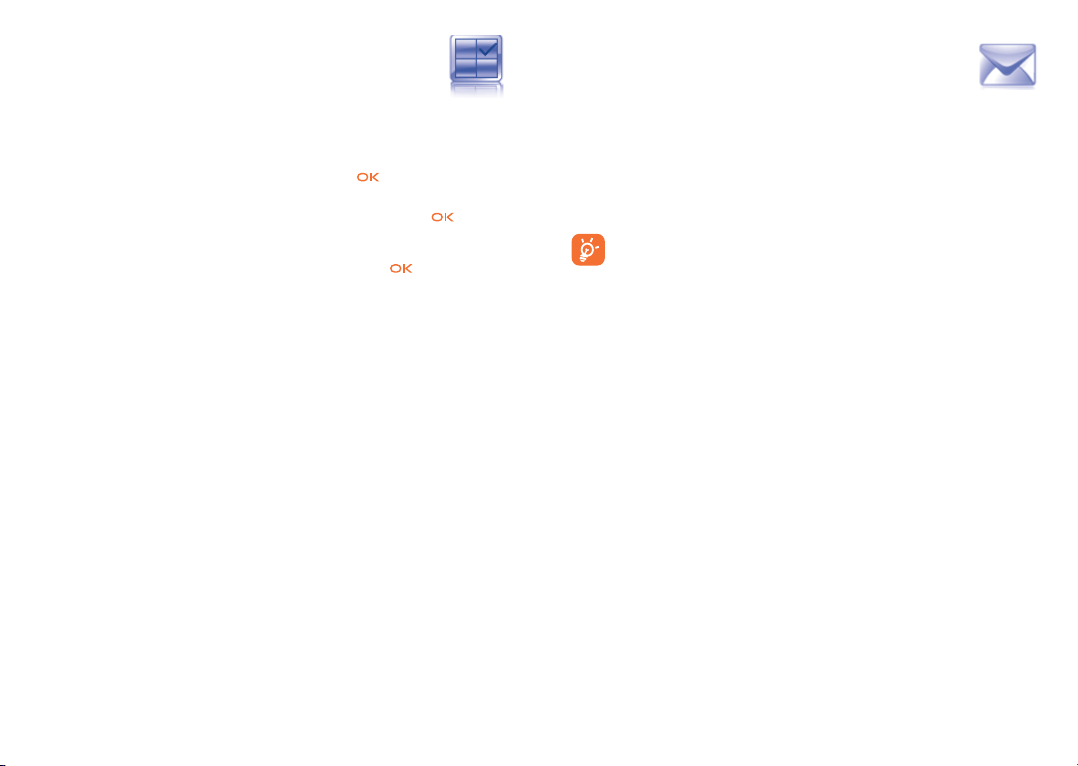
Gestion du menu ..................
4
Le menu général a la faculté de s'adapter à vos besoins.
Changer l'ordre
Appuyez sur la touche de fonction gauche et sélectionnez « Déplacer »
ou appuyez longuement sur la touche latérale/
marque de validation « √ » s'affiche, puis déplacez le curseur vers la
destination de votre choix et confirmez à l'aide de la touche .
Afficher/masquer
Accédez au « Gestion du menu », puis appuyez sur
masquer le menu général.
• Messages
• Messagerie instant.
• Web/WAP
• Opéra
• Répertoire
• Agenda
• Radio
• Actualités (RSS)
• Jeux & applications
• Météo
• Photo&Vidéo
• Profils
• Lect. musique
• Visionneuse
• Lecteur vidéo
• Album multimédia
• Calculatrice
• Notes
• Tâches
• Ebook (livre éléctronique)
• Horloge
• Convertisseur
• Gestion du menu
• Bluetooth
• Java
• Réglages appels
• Services
• Mes réglages
• Mes amis
jusqu'à ce que la
pour afficher/
(1)
Messages .......................
5
A partir de votre téléphone, vous pouvez créer, modifier et recevoir des
messages texte (SMS), des messages multimédia (MMS) et des e-mails.
Les MMS sont des messages permettant d’envoyer des clips vidéo,
des images, des photos, des animations et des sons à d’autres mobiles
compatibles ou à des adresses e-mail.
La fonction MMS est disponible dans la mesure où votre
opérateur peut la fournir, que votre contrat d’abonnement inclut
l’option MMS et que vous avez défini tous les paramètres de MMS
(cf. page 32).
(1)
5.1 Messages : Messages texte/multimédias
5.1.1 Créer message
A partir du menu général, sélectionnez « Messages » pour créer un
message texte/multimédia.
Tout SMS sera automatiquement converti en MMS lorsque des images, de
la vidéo, du son, des diapositives, des pièces jointes sont insérés, qu'un sujet
et une adresse Cc/Cci/e-mail sont ajoutés ou que plus de 8 pages de texte
figurent dans un message.
Vous pouvez composer votre message, mais aussi modifier un message
prédéfini ou encore le personnaliser dans Msg. prédéfini en ajoutant une
image, une photo, un son, un titre, ... (disponible uniquement en cours de
saisie d’un MMS). Lors de la saisie, sélectionnez « Options » pour accéder
à toutes les options liées aux messages.
(1)
Vérifiez la disponibilité de ce service auprès de votre opérateur.
25
(1)
Selon votre opérateur.
26
Page 15

Vous pouvez sauvegarder dans Brouillons ou Msg prédéfini les
messages que vous envoyez souvent (MMS uniquement).
Un message SMS de plus d'un certain nombre de caractères (le
nombre de caractères dépend de la langue) sera facturé comme
plusieurs SMS. Un message MMS contenant des photos et/ou des
sons peut coûter plus cher qu’un message.
5.1.2 Boîte de réception
Tous les messages reçus (lus et non lus) sont enregistrés dans la même
boîte de réception.
Lors de la consultation de vos messages, les icônes d’état suivantes
indiquent le type de message :
message SMS non lu dans la carte SIM, message SMS lu dans le
téléphone,
dans le téléphone,
message en cours et
message SMS lu dans la carte SIM, message MMS non lu
message MMS lu dans le téléphone, réception de
envoi de message en cours.
message SMS non lu dans le téléphone,
Recevoir et lire les messages SMS/MMS
Lorsque vous recevez un nouveau message, un signal sonore retentit ou le
téléphone vibre (si option vibreur) et l'icône
apparaît.
Lorsque vous avez reçu un message, vous disposez des options suivantes :
Voir, Réponse, Transférer le message à une autre personne, Modifier,
Ordre : par créateur, Supprim., Tout effacer, Archiver et enregistrer
le numéro, l'URL ou l'adresse e-mail (Utiliser le numéro/Utiliser un
URL/Utiliser adresse e-mail), etc.
Ordre : par créateur/Ordre : par destinataire
(1)
Il est possible de regrouper les messages par créateur/destinataire
(« Options\Ordre : par créateur »/« Options\Ordre : par
destinataire »). Pour effectuer une recherche rapide dans les messages,
appuyez sur la touche associée à la première lettre du nom du créateur/
du destinataire.
(1)
L'option Ordre : par destinataire n'est disponible que dans les dossiers
Non envoyés, Envoyés et Brouillons.
27
Grouper msg non lus
Les messages non lus flottent toujours au-dessus des messages lus.
Délai d'envoi
Programmez l'envoi d'un SMS/MMS au bout d'une durée prédéfinie (Créer
SMS/MMSAjouter numéroOptions/Délai d'envoi).
5.1.3 Non envoyés
Boîte contenant tous les messages à envoyer ou ceux dont l’envoi a
échoué.
5.1.4 Envoyés
Boîte contenant tous les messages envoyés.
5.1.5 Brouillons
Boîte contenant les brouillons des messages.
5.1.6 Archives
Bibliothèque pour enregistrer les messages.
5.1.7 Vider dossier(s)
Supprimer tous les messages contenus dans « Boîte de réception/Non
envoyés/Envoyés/Brouillons ».
5.1.8 Msg. prédéfini
Une liste de messages prédéfinis vous est proposée. Sélectionnez-en un,
modifiez-le si nécessaire avant de l’envoyer. Vous pouvez aussi créer vos
propres messages multimédia prédéfinis.
28
Page 16

5.2 E-mail
Votre téléphone dispose d'un client de messagerie dont les réglages ont
été prédéfinis pour quelques-uns des services de messagerie électronique
les plus utilisés, tels que GoogleMail, Windows Live, Yahoo, AOL, etc. Par
ailleurs, vous pouvez configurer d'autres comptes de messagerie POP3 ou
IMAP4 selon vos besoins.
5.2.1 Accès
Appuyez sur la touche
pour accéder au menu général, sélectionnez
« Message\E-mail », puis confirmez à l'aide de la touche .
5.2.2 Configuration d'un compte de messagerie
Service de messagerie prédéfini
Si vous disposez d'un compte de services de messagerie prédéfinis, vous
pouvez l'installer sur votre téléphone. Pour ce faire, sélectionnez le service
(GoogleMail, yahoo, etc.), entrez votre nom d'utilisateur, votre mot de
passe et le nom du compte, puis confirmez à l'aide de la touche .
Nouveau service de messagerie
Pour configurer un nouveau compte de messagerie, c'est-à-dire un compte
autre que les services de messagerie électronique prédéfinis, accédez au
menu « Créer un compte », sélectionnez Autres comptes email »,
puis confirmez avec
/la touche de fonction gauche.
Vous devez entrer votre adresse e-mail, sélectionner un protocole
(POP3 ou IMAP4) et un réseau, puis entrer l'adresse de serveur entrant,
l'adresse de serveur sortant, saisir votre nom d'utilisateur, votre mot de
passe et le nom du compte, et enfin sélectionner « OK ».
Une fois la saisie ou la sélection terminée, n'oubliez pas de
sélectionner « Suivant » afin de passer à l'étape suivante.
(1)
Adressez-vous à votre fournisseur d'accès pour en savoir plus sur le
protocole utilisé.
29 30
5.2.3 Bte de récept.
Dossier de tous les e-mails reçus.
5.2.4 Non envoyés
Dossier de tous les e-mails non envoyés.
5.2.5 Envoyés
Dossier de tous les e-mails envoyés.
5.2.6 Brouillons
Dossier contenant tous les brouillons des messages.
5.2.7 Options disponibles
Choisir • Sélection pour accéder au menu.
Envoyer et recevoir • Pour connecter le serveur de messagerie afin de
recevoir/envoyer des e-mails.
Env.&Rec. ts • Pour connecter le serveur de tous les comptes de les
comptes messagerie afin de recevoir/envoyer des e-mails.
Ecrire un e-mail • Pour créer un e-mail.
Msg prédéfini • Une liste de messages prédéfinis.
Modifier le compte • Pour modifier les informations de configuration
détaillées du compte sélectionné.
Supprimer le compte
(1)
Nouveau compte • Pour créer un compte de messagerie.
Vider le dossier • Pour supprimer tous les e-mails dans « Boîte de
• Pour supprimer le compte actuellement sélectionné.
réception/Non envoyés/Envoyés/Brouillons ».
Supprimer les • Pour supprimer le message marqué dans le dossier
emails marqués sélectionné.
Tout supprimer • Pour supprimer tous les e-mails dans le dossier que vous
sélectionnez.
Eff. marqués • Pour supprimer tous les messages sélectionnés dans
tous les dossiers.
Page 17

5.3 MMS vocal
Enregistrez un message vocal et envoyez-le par MMS.
5.4 MMS photo
Prenez une photo et envoyez-la par MMS.
5.5 MMS vidéo
Prenez une vidéo et envoyez-la par MMS.
5.6 Répondeur
Affichez et modifiez le numéro du répondeur.
5.7 SMS CB
Stockez le SMS diffusé par le réseau qui a été reçu.
5.8 Alertes WAP
Enregistrer les messages Push de WAP.
5.9 Param. mess.
5.9.1 Message texte
Réglage profils • Les profils peuvent être récupérés directement
de la carte SIM. Vous pouvez cependant créer vos
propres profils.
Général • Accusé de réception, demande d'accusé de réception
activée/désactivée. Chemin rép.
de réponse.
(1)
Affiche le chemin
Alphabet • Vous permet de définir le codage des données SMS
pour l'envoi de SMS.
Statut mémoire • Mémoire utilisée sur le téléphone.
Emplacement • Sélectionnez l'espace de stockage des messages par
défaut, carte SIM ou téléphone.
Supp. données • Préférence concernant le support des données.
5.9.2 Messages multimédia
Composer • Réglez le mode de saisie, la taille d’image et la
signature.
Envoi • Réglez les valeurs pour la période de validité, accusé
de réception, etc.
Récupérer • Réglez les valeurs pour le réseau domestique, le
réseau étranger, etc.
Modifier le profil • Suivez la même procédure que pour le réglage de
votre connexion WAP.
Etat mémoire • Mémoire utilisée sur le téléphone.
5.9.3 SMS CB
Mode de réception
(1)
• Acceptez de recevoir des messages SMS diffusés par
le réseau.
Langues • Choisissez la langue.
Réglage de canal
• Ajoutez/modifiez des canaux.
(1)
Selon votre opérateur.
(1)
Selon votre opérateur.
31
32
32
Page 18

Messagerie instant.
6
La messagerie instantanée Palringo vous permet de discuter avec d'autres
personnes utilisant un compte Palringo. Vous pouvez également vous
connecter à d'autres services de messagerie instantanée célèbres, comme
Yahoo, AIM, GG, ICQ, Google talk, iChat etc. Notez que ces services
peuvent être mis à niveau selon la version de votre client.
(1)
.......
6.1 Accès
Pour accéder à Palringo, appuyez sur la touche afin d'afficher le menu
général, sélectionnez
et appuyez sur pour confirmer.
6.2 Ouverture d'un compte Palringo en ligne
Avant d'activer ce service, vous devez ouvrir un compte Palringo en
ligne. Vous pouvez effectuer cette opération de l'une des trois manières
suivantes :
• Cliquez sur « Menu », puis sélectionnez « S’enregistrer ».
• Appuyez sur la touche de fonction gauche pour accéder à « Menu »,
cliquez sur « Connexion », puis appuyez sur
et sélectionnez « Créer un compte ».
• Vous pouvez également ouvrir un compte directement sur le site Web :
http://www.palringo.com/fr/fr/.
, confirmez avec
6.3 Connecter/déconnecter
Pour vous connecter au serveur de messagerie instantanée Palringo,
cliquez sur « Menu », puis sélectionnez « Connecter ». Vous êtes alors
invité à saisir vos informations de compte Paringo, comme votre nom
d'utilisateur (adresse e-mail), votre mot de passe, l'état de connexion etc.
Pour vous déconnecter, cliquez sur « Menu », puis sur « Déconnecter ».
(1)
Selon votre opérateur.
33
6.4 Ajout d'un service
Il est possible d'ajouter différents services (Yahoo, Google, ICQ etc.) via
« Menu\Services\Ajouter un service ».
6.5 Discussion
Pour démarrer une discussion, sélectionnez un contact en ligne, puis
appuyez sur « Ouviri conversation ». Tapez un message textuel,
puis appuyez sur /la touche de fonction gauche pour l'envoyer. Lors de
la discussion, vous pouvez également échanger des messages vocaux ou
des photos avec vos contacts.
6.6 Contacts
• Ajout d'un contact
Pour ajouter un contact, cliquez sur « Menu », puis sélectionnez
« Ajouter un contact ».
Vous devez commencer par spécifier le service, Yahoo par exemple, auquel
vous souhaitez ajouter le nouveau contact. Entrez ensuite l'adresse e-mail
du contact, puis confirmez en appuyant sur
gauche.
Votre demande sera envoyée au contact afin d'obtenir son
approbation. Une fois l'approbation obtenue, le nom et le statut
du contact s'afficheront dans votre liste de contacts.
• Suppression d'un contact
Pour supprimer un contact, sélectionnez-en un dans la liste, puis choisissez
« Menu\Effacer le contact ». Le contact sélectionnésera supprimé de
votre liste.
/la touche de fonction
6.7 Groupes
Ce menu vous permet de rejoindre un groupe ou de créer un groupe.
Vous pourrez alors discuter avec l'ensemble des membres du groupe
simultanément.
34
Page 19

Répertoire .....................
7
7.1 Consulter votre répertoire
Pour accéder au répertoire à partir de l’écran d’accueil, appuyez sur la
touche
le menu.
Vous pouvez créer des raccourcis clavier pour un accès rapide à vos
contacts (cf. page 71).
Vous disposez de 5 répertoires :
En plus des répertoires déjà créés, vous pouvez créer jusqu’à 5 groupes
(jusqu’à 100 contacts par groupe).
Recherche d'un contact
Vous pouvez rechercher un contact en appuyant successivement sur les
touches correspondant à la première, puis aux autres lettres de son nom.
Consultation d'une fiche
Sélectionnez un nom dans votre répertoire, puis appuyez sur
lire sa fiche.
(1)
ou appuyez sur la touche et sélectionnez l’icône dans
Général
Plus appelés
Répertoire SIM
Rép. Téléphone
Groupe
pour
Envoyer votre fiche répertoire Vcard via Bluetooth
Sélectionnez la fiche Vcard à transférer (« Options\Envoyer Vcard\Par
Bluetooth »).
Appeler votre correspondant
Appuyez sur la touche
numéros sont associés à ce nom, vous devez, au préalable, choisir le type
de numéro (Maison, Numéro mobile, Bureau,...) avec la touche
Appuyez sur la touche pour passer l’appel.
Les informations du répertoire et de l’agenda peuvent être
échangées avec un ordinateur en utilisant la suite logicielle PC.
dès que le nom est sélectionné. Si plusieurs
7.2 Créer une fiche
Sélectionnez le répertoire dans lequel vous souhaitez créer une fiche,
appuyez sur la touche de fonction « Options » et sélectionnez
« Nouveau contact ».
Lors de la création d’une fiche pour un nouveau contact dans le
répertoire produit, vous devez compléter au moins l'un des champs
suivants :
Vous pouvez passer d’un champ à l’autre grâce à la touche
Prénom, Nom, Groupe, Numéro mobile, Maison,
Sonnerie, Image, Vidéo, Travail, Fax, E-mail, IMPS ID,
Anniversaire,
Si vous utilisez votre téléphone depuis l’étranger, pensez à
enregistrer les numéros du répertoire au format international
« + » suivi de l’indicatif du pays (cf. page 21).
Société,
URL.
.
(1)
Selon votre opérateur.
35
36
Page 20

7.3 Options disponibles
A partir de la liste des contacts de vos répertoires SIM, Général ou Groupe, vous
pouvez accéder aux options suivantes :
Voir • Affichez une fiche complète : nom, numéros, adresse,
Nouveau fiche • Créez une fiche (nom, numéros, adresse, e-mail, ...) dans le
Appel • Effectuer un appel
Nouveau groupe • Créez un groupe de fiches.
Envoyer le message
Modifier • Modifiez le contenu d’une fiche : nom, numéro, sonnerie,
Supprim. • Supprimez la fiche sélectionnée.
Supprimer groupe • Le groupe et toutes ses fiches seront définitivement
Copier vers • Copiez une fiche du répertoire SIM vers le répertoire
téléphone la SIM téléphone, et vice versa.
Contact • Définissez le numéro comme votre numéro
préféré préféré. La sonnerie d'appel pourra être différente.
Choisir sonnerie • Personnalisez la sonnerie d'appel entrant pour le contact
Envoyer Vcard • Echangez des données via SMS, MMS, e-mail, Bluetooth ou
Mise à 0 •
Associer/ • Si la fiche d’origine classée dans le répertoire
Ne pas associer général ou SIM est modifiée, celle qui lui est associée dans
e-mail, ...
répertoire souhaité.
• Envoyez un SMS/MMS/e-mail à un contact sélectionné
dans le répertoire.
image, etc.
supprimés.
dans « Contact préféré ».
enregistrez-les sur la carte mémoire.
Supprimez les contacts dans le répertoire « Plus
appelés ».
le groupe sera mise à jour automatiquement (pas de mise
à jour si elle n’est pas associée).
Envoi numéro • Envoyez le numéro aux autres par SMS.
Gestion • Stockage Définissez l'espace de stockage par défaut
des contacts par défaut pour enregistrer de nouveaux contacts.
• Tout copier Copiez tout le répertoire dans la carte SIM
ou dans le répertoire général si la mémoire
est suffisante .
• Tout Supprimez toutes les fiches du répertoire en
effacer cours.
• Mon Saisissez, modifiez ou envoyez votre numéro
numéro par SMS.
• Etat Affichez l'espace mémoire utilisé et
mémoire disponible dans vos répertoires SIM mémoire
et téléphone.
• Format Sélectionnez le format d'affichage des noms.
d'affichage
37
38
Page 21

Réglages appels ....................
8
Durée du bip • Vous pouvez activer ou annuler l’émission du bip
sonore en cours d’appel avec une fréquence à
préciser (saisir la fréquence et valider par
).
8.1 Journal des appels
Vous pouvez accéder à votre mémoire d'appel grâce à la touche à partir
de l'écran d'accueil. Choisissez l’option qui vous intéresse :
Appels manqués
Appels émis
Appels reçus
Sélectionnez un numéro dans la mémoire d’appel et appuyez sur la touche
de fonction « Options » pour Voir le détail de l’appel, Créer msg.
multimédia, Sauveg. ou Supprim. le numéro sélectionné, ou vider la
liste entière (Tout effacer).
8.2 Mes numéros
Saisissez ou modifiez votre numéro de téléphone, ou le numéro d’accès
à votre répondeur et validez en appuyant sur . Votre numéro de
téléphone est normalement inscrit sur votre carte SIM.
8.3 Facturation
Vous avez accès aux options suivantes :
Montant •
Durée • Vous pouvez afficher la durée totale de tous les
Compteur donnés
(GPRS/EDGE) kilo octets).
Vous pouvez visualiser le coût total des appels facturés,
modifier ce montant ou l’annuler et saisir le coût d’une
unité Télécom dans la devise de votre choix.
appels sortants ou l’annuler.
• Gestion des échanges de données facturables (en
39
39 40
8.4 Réglage avancés
Vous avez accès aux options suivantes :
8.4.1 Appel en attente
Activez/annulez le signal sonore annonçant un deuxième appel.
8.4.2 Renvoi d’appels
Vous pouvez activer, annuler ou vérifier l’état du renvoi de vos appels vers
le répondeur ou vers un numéro spécifié. Cette option s’applique aux cas
suivants :
• Inconditionnel : renvoi systématique de tous vos appels. L'icône
affichée.
• Conditionnel : renvoi si votre ligne est occupée, si vous ne répondez pas
ou si vous êtes hors de portée du réseau.
• En cas d’occupation de la ligne, de non réponse ou de non couverture
par le réseau.
8.4.3 Interdiction d’appels
Vous pouvez activer ou annuler l’interdiction d’émettre ou de recevoir des
appels. Les options disponibles sont :
Appels émis • Cette option s’applique aux cas suivants :
• Tous les appels • Interdiction d’émettre tous les appels.
• Tous sauf • Interdiction d'émettre des appels excepté ceux de
rép. SIM votre répertoire SIM.
(1)
Vérifiez la disponibilité de ce service auprès de votre opérateur.
(1)
est
40
Page 22

• Appels • Interdiction d’émettre des appels internationaux.
internationaux
• International • Interdiction d’émettre des appels internationaux
sauf « Maison » excepté ceux vers votre pays d’abonnement.
App. entrants • Cette option s’applique aux cas suivants :
• Tous les appels • Interdiction de recevoir tous les appels.
• Tous sauf •
rép. SIM votre répertoire SIM.
• Roaming • IInterdiction de recevoir les appels si vous êtes à
Annuler les • Désactivez toutes les interdictions d’appels.
interdictions
Modifier • Changez le mot de passe d'origine pour activer
mot de passe l'interdiction d'appels.
8.4.4 Afficher mon numéro
Activez/Désactivez l'option Anonymat (CLIR)
8.4.5 Changement de ligne
Permutez entre la ligne 1 et la ligne 2.
8.4.6 Rappel automatique
Vous pouvez activer ou annuler le rappel automatique des appels non
aboutis la première fois.
Interdiction de recevoir des appels excepté ceux de
l’étranger.
(1)
Applications multimédias .....
9
9.1 Lect. musique
Accédez à cette fonction à partir du menu général en sélectionnant
« Lect. musique ». Vous pouvez à loisir gérer vos musiques à la fois sur
le téléphone et sur la carte mémoire.
Vous pouvez accéder à vos fichiers de musique par l’une des options
suivantes :
Toutes les chansons
Liste des préférés • Ajoutez simplement vos musiques et chansons préférées à
Dossiers • Catégorie des morceaux de musique dans le dossier.
Album/Artiste/ • Les fichiers de musique sont classés par Album, Artiste ou
Genre Interprète ou Genre basés sur les informations stockées
Mise à jour • Actualisez les informations des chansons enregistrées
Utilisez les touches ci-dessous dans le lecteur de musique :
/ Touche latérale : Régler le volume sonore
: Allez à la chanson précédente/suivante (appui court)
Avancer/reculer rapidement (appui long)
: Basculez le son entre le téléphone et Bluetooth.
• Contient tous les morceaux de musique stockés à la fois
(1)
..................................................
dans la mémoire du téléphone et celle de la carte.
la « Liste des préférés » en appuyant longuement sur la
touche
dans les étiquettes. Les fichiers non identifiés seront
classés dans « Non reconnus ».
dans le téléphone ou sur la carte mémoire.
en cours de lecture (maximum 100).
(1)
Selon votre carte SIM.
(1)
Seuls les fichiers de musique aux formats mp3, m4a, wma et aac sont
reconnus par le lecteur de musique.
41 42
41
42
Page 23

9.1.1 Réglages
L’accès aux réglages se fait un appuyant sur la touche de navigation droite.
Les options suivantes apparaissent :
Mode de lecture • Normal, Répéter morceau en cours, Répéter tout,
Aléatoire et Répéter mode aléatoire. Vous pouvez aussi
personnaliser ce mode simplement par un appui sur
pendant la lecture.
Egaliseur • Pré-définissez les différents styles de musique dans le
téléphone. Vous pouvez aussi personnaliser ce mode
simplement par un appui sur
Jouer dans kit • Dans l'écran de lecture, appuyez sur la touche
pendant la lecture.
pour
stéréo Bluetooth/ basculer entre les modes d'écoute dans le haut-parleur
Jouer dans le ou dans le kit stéréo BT
téléphone
Jouer dans le •
téléphone &
Bluetooth/Jouer
dans kit stéréo BT
Lecture de la musique dans Bluetooth, dans le téléphone,
ou à la fois dans le téléphone et Bluetooth. Dans l'écran
de lecture, appuyez sur la touche pour basculer dans le
mode d'écoute dans le haut-parleur et dans le kit stéréo BT.
Affichage • Le lecteur peut afficher le spectre, les infos sur la chanson
et les paroles de la chanson.
9.1.2 Lecture avec paroles
Vous pouvez afficher les paroles en synchronisation avec la musique.
9.2 Visionneuse ........................................................
Une bibliothèque met en relation les images dans « Mes créations » et
« Mes images » dans le téléphone afin de permettre leur affichage sous
forme de listes, de diapositives ou de miniatures, de les définir comme
fond d'écran, économiseur d'écran, écran d'allumage/extinction et fiche de
contact, ou de les envoyer par MMS, e-mail ou Bluetooth.
43
43 44
9.3 Lecteur vidéo ....................................................
Contient tous les clips vidéo stockés dans le téléphone et sur la carte
mémoire, et vous permet de Jouer, Envoyer (par MMS, e-mail ou
Bluetooth), Supprimer, Tout supprimer, Renommer, Trier (par nom,
type, date de creation ou taille) et Copier ou Deplacer la ou les vidéos et
Telecharger/Capturer de nouveaux clips vidéo.
Favoris diffusion vidéos
Cette fonction permet à l'utilisateur de lancer la lecture d'une vidéo dès
que son téléchargement commence sur Internet.
Utilisez les touches ci-dessous dans le lecteur vidéo :
: Définir comme touche de lecture/pause
: Régler le volume
: Avancer/reculer rapidement
: Ajuster la taille de l'écran d'affichage via la touche de fonction
gauche
9.4 Radio ................................................................
Votre téléphone intègre une radio
l’utiliser comme une radio classique et enregistrer des stations, afficher à
l’écran les informations sur le programme de radio (si vous sélectionnez
une station qui offre le service Visual Radio). Vous pouvez écouter la radio
tout en utilisant d’autres fonctions.
Pour utiliser votre radio, vous devez brancher votre kit mains
libres qui fonctionne comme une antenne connectée à votre
téléphone.
(1)
La qualité de la radio dépend de la couverture radio dans le lieu où
vous êtes.
(1)
avec fonction RDS. Vous pouvez
44
Page 24

Options disponibles :
Liste stations • Ouvrez la liste des stations enregistrées.
Sauver la station •
Recherche •
automatique
Saisir fréquence • Saisissez manuellement la fréquence radio.
Eteindre • Arrêtez la radio.
Enregistrer radio • Faites un enregistrement de la radio, les fichiers seront
Réglages • Utilisez les touches de navigation
Son->haut parleur/ • Ecoutez la radio dans le haut-parleur ou dans le kit.
Son->casque
Son mono/ • Basculez entre le mode mono et le mode stéréo.
Son stéréo
MAJ nom radio
Meilleur fréquence
Maintenez la touche enfoncée pour accéder au mode
« Recherche manuelle » et appuyez sur les touches de
navigation
station.
Enregistrez la station en cours dans la « Liste stations ».
Lancez une recherche automatique, les stations seront
automatiquement enregistrées dans la « Liste stations ».
automatiquement enregistrés dans « Outils\ Mémo vocal
Notes ».
pour effectuer les
réglages.
(1)
• Enregistrez les informations RDS comme nom de station
dans la liste des stations.
• Optimisez la qualité audio.
dans l'interface de la radio pour changer de
10
10.1 Mes amis
Permet d'afficher une sous-arborescence autonome des sites Web afin de
vous permettre de rester en contact avec vos amis via Bebo, Friendster,
Hi5, Facebook, Myspace, etc.
\
10.2 Opéra
L'application Opera Mini vous permet de vivre une expérience Web
intégrale ; en effet, vous pouvez garder le contact avec vos amis, obtenir des
informations, effectuer vos opérations bancaires en ligne par exemple. Par
ailleurs, ses pages Web compressées permettent un gain de temps précieux.
Internet...............................
(1)
.......................................................
(1)
............................................................
10.3 Web/WAP .......................................................
10.3.1 Page d’accueil
Lancez la page d'accueil prédéfinie du navigateur Web.
10.3.2 Signets
Accédez à vos sites favoris.
10.3.3 Saisir adresse URL
Saisissez l’URL d’un site Web.
10.3.4 Dernière adresse
Dernière adresse URL visitée.
10.3.5 Pages récentes
Ce sont les pages que vous avez récemment visionnées.
(1)
Disponibilité sous réserve de la détection des informations RDS.
45 46
45
(1)
Selon votre opérateur.
46
Page 25

10.3.5 Pages hors connexion
Pages que vous pouvez visionner hors connexion.
10.3.7 Messages WAP (push)
Enregistrer les messages Push de WAP.
10.3.8 Réglages
Personnalisez les préférences du navigateur.
(1)
10.4 Actualités (RSS)
...................................................
Propose des mises à jour de l'actualité depuis un site Web et permet un gain de
temps considérable grâce à sa forme simple.
Une fois que vous vous êtes abonné, vous avez la possibilité de suivre et de gérer
tout le contenu RSS de votre choix sur votre téléphone mobile, et ce à tout
moment et où que vous soyez.
Options disponibles :
Afficher Affichage du titre ou du résumé du message d'une source
d'actualité avec l'adresse URL correspondante.
Mettre à jour Actualisation du contenu d'une source d'actualité.
Ajouter un site Création d'une chaîne avec le nom et l'URL.
d'actualités (RSS)
Supprimer Suppression de la source d'actualité.
Modifier Modification du nom ou de l'adresse URL d'une source
d'actualité.
Tout mettre à jour Actualisation de toutes les sources d'actualité.
Réglages Sélectionnez un intervalle régulier auquel récupérer
automatiquement la mise à jour, ainsi que le compte WAP
auquel se connecter.
(1)
10.5 Météo
......................................................
Votre téléphone est équipé d'une fonction météo permettant de consulter
les prévisions à 3 jours pour les villes de votre choix.
Pour activer cette fonction, vous pouvez enfoncer la touche latérale
afin d'accéder aux raccourcis, puis faire défiler vers le haut/bas pour
sélectionner l'icône
. Vous pouvez également appuyer sur la touche
pour accéder au menu général et sélectionner l'icône .
Options disponibles :
Plus d'infos sur Pour rechercher davantage d'informations d'ordre
le web/wap météorologique en ligne.
Prévisions météo Pour afficher les prévisions météo à 3 jours.
Mise à jour Pour actualiser les informations météorologiques.
Mes villes Pour dresser la liste de toutes les villes que vous avez
sélectionnées, ajouter une nouvelle ville, définir la ville par défaut,
supprimer la ville sélectionnée etc. via « Mes villes\
Options ».
Réglages Pour définir l'unité, le mode de mise à jour et le réseau.
(1)
Selon votre opérateur. Cela peut entraîner des coûts réseau pour la
fourniture du service. Des frais supplémentaires peuvent également
être facturés dans certains pays d'itinérance.
47 48
47
(1)
Selon votre opérateur. Cela peut entraîner des coûts réseau pour la
fourniture du service. Des frais supplémentaires peuvent également
être facturés dans certains pays d'itinérance.
48
Page 26

11
Jeux & applications ............
11.1 Amusement .....................................................
11.1.1 Podomètre
Initialement utilisé par les adeptes du sport et de la mise en forme, le
podomètre permet de calculer la vitesse, la distance, les pas et le nombre
de calories brûlées, et même retracer vos objectifs passés.
• Entraînements
Un calendrier mensuel vous est proposé pour fixer vos différents
objectifs simultanément.
• Profils
Le podomètre intègre 3 profils permettant à chacun d’obtenir un
résultat optimal en fonction de son profil.
Pour obtenir une bonne précision du podomètre lorsqu’il est
activé, il est conseillé de le porter dans la poche du pantalon ou
à la ceinture.
11.1.2 Chronomètre
Le chronomètre est une fonction simple de mesure du temps permettant
également d’enregistrer plusieurs résultats intermédiaires, d’interrompre
et de reprendre la mesure.
11.1.3 Jeux
Votre téléphone Alcatel peut être livré avec 2 jeux G-Sensor. Ce jeu utilise
la détection du mouvement comme interface de contrôle du jeu.
(1)
11.2 Ebook (livre éléctronique)
Bibliothèque contenant les livres électroniques (fichiers .txt et .pdb
uniquement). Lors de la lecture d'un livre, vous avez la possibilité d'ajouter
des signets ou de lire le texte en recherchant des mots ou des expressions
(Options\Rechercher, Options\Atteindre).
Options disponibles :
Ouvrir Ouvrir le livre électronique actuellement sélectionné
Infos sur le livre Afficher des informations détaillées (titre, taille et format) sur
le livre.
Supprimer Supprimer le livre actuellement sélectionné
Tout supprimer Supprimer tous les livres.
Par la date Trier les livres par nom, par type, par date de création ou par
taille.
Réglages généraux Définir la police, le mode de défilement, le format d'affichage, le
stockage etc.
Aide Dresse la liste de toutes les touches de fonction.
Pour éviter une altération des caractères, assurez-vous que le
format de codage correct est sélectionné (Réglages généraux
ou Réglages\Format de codage).
.......................
11.3 Java ..................................................................
11.3.1 Lancer une application
Sélectionnez « Java » pour lancer les applications.
11.3.2 Réglages Java
Le menu « Java » vous permet de gérer les réglages Java, dans lesquels
vous pouvez définir le son Java, la vibration et le réseau, et savoir quelle
est la taille de la pile.
(1)
Par défaut, ce menu est masqué. Vous devez accéder au menu général
pour le rendre visible (cf. page 25).
49 50
49
50
Page 27

11.3.3 Télécharger une application Java
Pour télécharger de nouvelles applications Java™ dans le menu « Java »,
sélectionnez l'option « Télécharg. » dans le menu « Options ». L’écran
affiche une liste des signets Web pour le téléchargement de l’application.
Sélectionnez le signet approprié afin d'accéder à la page Web
correspondante.
Chaque jeu Java téléchargé sera associé à un menu général pour
permettre un accès rapide.
Clause de non-responsabilité
Le téléchargement ou l'exécution d'une application ne nuit ni ne modifie
les logiciels existants de votre téléphone mobile compatible Java™.
TCT Mobile Limited et ses filiales déclinent toute responsabilité ou
garantie pour ou à cause d'applications utilisées ultérieurement par le
client et pour les logiciels qui ne sont pas contenus dans le téléphone à
la livraison.
L'acheteur supporte seul le risque de perte, de dommage ou de défaut
de l'appareil ou des applications et logiciels, ainsi que d'une façon générale
tous les dommages et conséquences que peut entraîner l'utilisation
desdits applications et logiciels. Dans l’hypothèse où ces applications ou
logiciels ou l’installation ultérieure de certaines fonctions venaient à être
perdus en raison de certaines conditions techniques telles que l’échange/
le remplacement et éventuellement la réparation de l’appareil, l’acheteur
devra renouveler l’opération ou le téléchargement. TCT Mobile Limited
et ses filiales n’accordent aucune garantie et rejettent toute responsabilité
dans le cas où le téléchargement ou l’installation s’avère totalement
impossible ou impossible sans engager de frais supplémentaires.
12
Votre téléphone est équipé d'un appareil photo permettant de prendre
des photos et des vidéos que vous pouvez ensuite :
- enregistrer dans « Album multimédia ».
- envoyer dans un message multimédia (MMS) vers un mobile ou une
- envoyer directement par e-mail ou via Bluetooth,
- utiliser pour personnaliser votre écran d’accueil (cf. page 68),
- sélectionner pour les associer à des contacts de votre répertoire,
- transférer sur votre ordinateur via le câble USB ou la carte microSD,
- retoucher en ajoutant des cadres (cf. page 54).
Photo&Vidéo......................
adresse électronique,
12.1 Accès
Pour accéder à cette fonction à partir de l’écran d’accueil :
- appuyez sur la touche Appareil photo,
- appuyez sur la touche pour accéder au menu, puis sélectionnez
l'icône .
12.2 Appareil photo
12.2.1 Prendre une photo, l’enregistrer ou la supprimer
L’écran a la fonction de viseur. Cadrez le sujet ou le paysage avec ce viseur
et appuyez sur
automatiquement sauvegardées. Si vous ne désirez pas les garder, vous
pouvez les supprimer directement en appuyant sur la touche de fonction
droite « Supprim. ».
12.2.2 Réglages en mode cadrage
Avant de prendre la photo, vous pouvez effectuer de multiples réglages en
utilisant les raccourcis suivants :
pour prendre la photo. Les photos prises seront
51
51 52
52
Page 28

Barre d'options :
Taille d’image
Mode capture
Qualité
Retardateur
Fréquence
Touche de fonction
gauche : Options
: Qualité : Haute/
Standard/Economique
: cacher/ afficher
toutes les icônes.
: Taille d’image :
320 x 240, 640 x 480,
1280 x 1024, 1600 x 1200
:
Balance blancs
:
Mode couleur
: Enregistr. vidéo
Mode nuit
EV
Balance blancs
Mode couleur
Ajouter cadre
Album multimédia
Stockage
Enregistr. vidéo
Param. / défaut
Raccourcis
: Retardateur :
5/10/15 sec/désactivé
Touche de navigation :
: prise de vue
: exposition +/-
: zoom avant/
arrière
Touche de fonction
droite : Retour,
aux sous-menus de
l’écran précédent
retour
: Accès à Mes
créations
: Mode capture :
1/3/5 photo(s)/
Désactivé
: Mode nuit :
Activé/Désactivé
: Ajouter cadre
(disponible
uniquement au
format 320 x 240)
A partir de l’écran de prise de vue, appuyez sur la touche de fonction
« Options » pour accéder non seulement à : “Taille d’image », « Mode
capture », « Qualité », « Retardateur », « Fréquence », « Mode
nuit », « EV », « Balance blancs », « Mode couleur », « Ajouter
cadre », mais aussi aux options :
Album multimédia • Accès à la fonction de gestion de fichiers.
Stockage • L’emplacement de sauvegarde si la carte MicroSD est
insérée.
Enregistr. vidéo • Accès au mode d'enregistrement vidéo.
Param. / défaut • Tous les réglages sont remis à leurs valeurs par défaut.
Raccourcis • La liste de toutes les touches de fonction.
12.2.3 Options disponibles après la prise de vue
Une fois que vous avez pris une photo, cinq icônes apparaissent sur la
photo. En appuyant sur
, , , , vous pouvez envoyer votre photo via
Bluetooth, MMS et par e-mail, l'associer à un contact ou la définir comme
fond d'écran.
12.2.4 Modifier les images
Accédez à « Album multimédia\Mes créations » après la prise de vue,
et sélectionnez « Modifier ».
12.3 Vidéo
Vous pouvez enregistrer des clips vidéo de longueur illimitée tant que
votre batterie le permet et que la mémoire est suffisante.
Nous vous conseillons de changer le dossier par défaut en
choisissant « Carte mémoire » pour enregistrer vos photos et
vidéos.
53 5453
54
Page 29

12.3.1 Réglages vidéo en mode cadrage
: Qualité :
Haute/Standard/
Economique
: Son :
Activé/Désactivé
: Durée
enregistr. :
ou 60 secondes
15, 30
et
Pas de limite.
: Mode couleur :
Normal, Echelle de gris,
Sépia, Vert, Bleu etc.
: En mode cadrage :
démarrage de
l'enregistrement ;
En mode
d'enregistrement :
pause/reprise
: Correction de
l'exposition
: zoom avant/
arrière
: Accès à Mes
créations
: Bal. des blancs
: Mode nuit :
Activé/Désactivé
: ->Photo
12.3.2 Mode cadrage
Lorsque vous accédez à la fonction « Capture vidéo », le mode cadrage
est activé. Utilisez l'écran du téléphone comme viseur et appuyez sur la
touche de fonction « Options » pour définir les réglages Bal. des blancs,
EV, Mode nuit, Bande, Qualité, Durée enregistr., Son, Format
vidéo, Mode couleur, Lieu stockage, Touches, accéder à « Album
multimédia/Mes vidéos » et restaurer la valeur par défaut.
12.3.3 Mode Enregistrement
Une fois que vous avez choisi vos réglages, vous pouvez commencer
l'enregistrement de votre clip vidéo en appuyant sur la touche
Si vous recevez un appel, l'enregistrement vidéo s'arrêtera et vous
.
serez invité à le sauvegarder.
12.3.4 Mode Visionnage
Dans la liste « Mes vidéos », appuyez sur « Options » pour jouer la
vidéo et l'envoyer par MMS, e-mail ou Bluetooth.
55 56
55
56
Page 30

13
Profils ..................................
13.2 Vibreur (Réunion)
Activez le vibreur : votre téléphone vibrera lors de l'arrivée d'un nouvel événement, mais n'émettra aucun son ou bip sauf pour les alarmes.
Personnaliser vos sonneries selon les événements et les conditions
d'utilisation.
13.1 Général
Pour modifier les réglages de son, appuyez sur « Options » et sélectionnez
« Modifier ».Vous verrez les fonctions ci-dessous via la touche :
Sélectionnez une mélodie dans la liste proposée avec la touche
puis validez avec (cf. page 42).
Mode (normal, discret, vibreur...) Le mode de sonnerie peut être
réglé sur Normal, Discret (sonnerie avec bips),Vibreur (tous les
sons sont remplacés par des vibrations sauf les alarmes), Vibreur et
sonnerie, Vibreur puis sonnerie, Bip et vibreur, Silence (aucun son
sauf pour les alarmes, affichage de l’icône ). Les sonneries ont une
intensité progressive.
Réglez le volume à l’aide de la touche .
Sélectionnez le type de bip touche.
Sélectionnez une mélodie à associer à un nouveau message.
Sélectionnez une mélodie à associer à une alarme ou à un rendez-
vous.
Bip d’allumage du téléphone.
Bip d’extinction du téléphone.
13.3 Volume fort
Il s'agit d'un profil conçu pour toute personne utilisant son téléphone en
extérieur et ayant besoin de sonneries plus fortes.
13.4 Intérieur
Le volume des sonneries/signaux sonores est plus faible que celui du
mode Général.
13.5 Silence
Ce profil désactive toutes les sonneries, mêmes les sons de notification.
13.6 Mode avion (antenne désactivée)
Le mode avion inhibe l'antenne et par là-même les fonctions d'appel vocal
ou de messagerie. Ceci permet à la fois d'augmenter l'autonomie de votre
téléphone, et de continuer à écouter de la musique ou à jouer, si cela est
toléré par le personnel naviguant.
57 5857
58
Page 31

14
Ce menu donne accès à tous les fichiers audios et vidéos enregistrés dans
le téléphone ou dans la carte mémoire dans Gestion de fichiers.
Album multimédia ............
14.1 Mes audios
Vous pouvez choisir un son pour l’écran marche/arrêt, les appels entrants,
les notifications de messages, les sons d’allumage et d’extinction, les
alarmes ou l’agenda.
L’album « Mes audios » se compose des dossiers suivants
- Musiques : les fichiers audios multipistes,
- Mélodies : les mélodies qui peuvent être définies comme sonneries.
- Enregistrés : tous les sons enregistrés,
- Général : contient tous les fichiers audios enregistrés dans la mémoire
du téléphone ou la carte mémoire.
DRM (Digital Rights Management) : fonction permettant de
diffuser les sons et les images tout en protégeant les droits
d’auteur associés. Les fichiers non gérés DRM et ceux dont les
droits ont expiré ne sont pas lus automatiquement lorsque vous
faites défiler la liste.
(1)
:
14.2 Mes images
Vous pouvez choisir une image ou une photo et la définir comme fond d'écran,
comme écran de démarrage ou l'associer à un contact dans le répertoire.
Les images s’afficheront par ordre alphabétique.
14.3 Mes vidéos
L’album « Mes vidéos » comprend tous les clips vidéo enregistrés par
l'utilisateur, pré-installés ou téléchargés dans le téléphone ou dans la carte
mémoire.
(1)
Les dossiers intégrés à l’origine ne peuvent pas être renommés. Toutefois et dans certains
cas, il est possible d'ajouter, modifier ou supprimer des éléments de ces dossiers.
59 60
59
14.4 Mes créations
Cette fonction vous permet d’enregistrer toutes les photos prises avec
votre téléphone.
14.5 Non reconnus
Cette fonction permet d’enregistrer les fichiers de format non
compatible.
14.6 Ebook (livre éléctronique)
Bibliothèque contenant les livres électroniques (fichiers .txt et .pdb
uniquement).
14.7 Téléphone
Option permettant d'accéder à tous les fichiers dans tous les dossiers
stockés dans le téléphone.
14.8 Carte mémoire
Vous avez accès à tous les fichiers enregistrés dans votre carte mémoire.
Lorsque la carte mémoire est insérée pour la première fois, elle
est scannée et les dossiers par défaut sont créés.
Insérer ou retirer la carte mémoire :
Ouvrez le coque arrière et insérez la carte MicroSD dans le logement prévu.
Ouvrez le coque arrière et poussez doucement sur la carte mémoire pour la
débloquer. Enlevez votre carte MicroSD et refermez le couvercle arrière.
60
Page 32

Options disponibles
Créer un dossier • Créez plus de dossiers.
Effacer le dossier • Supprimez des dossiers.
Renommer le dossier • Renommez les dossiers.
Vider le dossier • Supprimez tous les fichiers d’un dossier.
Carte mémoire • Formatez votre carte mémoire ou affichez l’état de la
mémoire.
14.9 Gestion des sons, images, vidéos et créations
Selon le menu choisi, vous aurez accès à certaines des fonctions suivantes :
Voir • Affichez l’image sélectionnée. Si vous désirez voir toutes les
Jouer •Visionnez la vidéo sélectionnée.
Envoyer
Supprim. • Supprimez l’image/son/vidéo sélectionné(e) (sauf ceux intégrés
Choisir • - Imagefond d'écran, économiseur d'écran, écran marche/arrêt
comme et l'associer à un contact du répertoire.
- Sonsonnerie d'appel, bip message, écran marche/arrêt et
- Videoéconomiseur d'écran, écran marche/arrêt et l'associer à
Modifier • Modifiez une image
Télécharg. • Téléchargez de nouveaux objets.
Renommer •Renommez un son, une image ou une vidéo.
Par la date •
Déplacer • Déplacez un fichier de la mémoire du produit vers la carte
dans tél./ mémoire et vice versa.
Déplacer
dans carte
(1)
Les fichiers signalés par l’icône ne peuvent pas être envoyés.
(2)
Valable uniquement pour les images pouvant être effacées à l’exception
des fichiers protégés par des droits d’auteur.
images du dossier sous forme de diaporama, appuyez longuement
sur la touche lors de l’affichage de cette image.
(1)
•Envoyez le son/image/vidéo.
dans le téléphone).
l'associer à un contact du répertoire.
un contact du répertoire.
(2)
.
Triez les fichiers par nom, par type, par date de création et par taille.
61 6261
Propriétés • Affichez le contenu ID3 Tag partiel d’un fichier MP3.
Activer • Option fichier DRM.
Copier dans tél./
Copier dans carte
Tout supprimer •
• Copiez un fichier dans la mémoire du téléphone ou dans
la carte mémoire.
Supprimez les fichiers sauf ceux intégrés dans le téléphone.
Prise de vue • Accédez directement à la fonction « Photo&Vidéo ».
Diaporama • Afficher des images sous forme de listes, de diapositives
ou de miniatures.
14.10 Formats et compatibilité
(1)
- Sons : mp3, m4a, aac, midi, wav, amr, wma
- Images : jpg, gif
- Vidéos : 3gp, mp4
14.11 Etat mémoire
Cette fonction indique la mémoire utilisée et la mémoire disponible sur
votre téléphone et sur la carte mémoire (s’il y en a une).
14.11.1 Téléphone
Affichez l’espace mémoire disponible.
La mémoire de votre téléphone est partagée entre plusieurs fonctions :
répertoire, agenda, messages, mémos vocaux, images, mélodies, jeux,
applications et clips vidéo.
14.11.2 Carte mémoire (carte MicroSD)
Affichez l’espace mémoire disponible sur votre carte MicroSD.
Il est conseillé de sauvegarder les fichiers volumineux (tels que
vidéos, musiques, …) sur votre carte MicroSD. Vous pouvez
nommer les fichiers avec des noms de plus de 35 caractères.
(1)
Selon le produit et le pays.
62
Page 33

(1)
15
Pour accéder à cette fonction, appuyez sur la touche afin d’afficher le
menu général, puis sélectionnez « Bluetooth ».
Pour utiliser votre téléphone avec un accessoire Bluetooth, vous devez
procéder en deux étapes :
- Réaliser le « pairing » (l’association) et enregistrer l’accessoire pour son
- Sélectionner l’option mains libres. Vous ne pouvez connecter qu’un seul
Associer et enregistrer votre accessoire Bluetooth
Activez la fonction Bluetooth en sélectionnant l’option « Bluetooth\
Activation\Activé ». Ensuite, accédez au menu « Liste périphériques »
pour rechercher les périphériques pouvant être connectés et sélectionnez
celui que vous voulez associer. Si le périphérique Bluetooth n’a pas de
clavier, saisissez son mot de passe par défaut pour le valider avec votre
téléphone. Si le périphérique Bluetooth a un clavier, saisissez le même mot
de passe à la fois sur le téléphone et le périphérique pour l’enregistrer.
A partir de la liste, appuyez sur la touche de fonction « Options » pour
connecter/déconnecter, renommer, rechercher de nouveaux accessoires
ou annuler un accessoire déconnecté de la liste.
Bluetooth™
identification par le téléphone,
accessoire audio Bluetooth (casque à écouteur Bluetooth ou kit véhicule
Bluetooth) en cours de communication.
Bluetooth et le mode « pairing » doivent être activés lors de la
procédure d’association avec le téléphone.
...................
Fonctions disponibles
Transm. données • Echangez des fichiers avec un autre périphérique
Bluetooth.
Gérer un appel • Envoyez et recevez un appel au moyen du kit piéton
Bluetooth.
Ecouter musique • Profil A2DP compatible.
PBAP (profil
d'accès à l'annuaire
téléphonique)
Mes réglages
• Visibilité : Choisissez de mettre votre téléphone sur le mode
« Masqué » ou « Visible de tous ».
• Nom téléphone : Vous pouvez modifier le nom du téléphone présenté
aux autres.
Vous devez systématiquement activer la fonction Bluetooth de
votre téléphone avant de le relier à un périphérique Bluetooth.
Sachez que l’activation de Bluetooth affecte l’autonomie de votre
batterie.
La technologie Bluetooth permet la liaison sans fil entre les périphériques
Bluetooth compatibles dans un rayon proche. Assurez-vous que le kit
piéton Bluetooth ou le kit véhicule Bluetooth et votre téléphone sont
dans ce périmètre et que le réglage défini est sur « Visibilité ».
Votre téléphone est compatible avec Bluetooth™ v1.1, v1.2 et v2.0.
• Facilitez l'accès aux contacts dans le répertoire et la
mémoire d'appel et gérez-les directement dans le kit
véhicule ou le kit Bluetooth si la fonction PBAP est
prise en charge.
(1)
Il est fortement recommandé d’utiliser les casques à écouteur
Bluetooth Alcatel OT-BM81 (mono) et OT-BM82 (mono), qui ont été
testés et approuvés compatibles avec les téléphones OT-800.
63
63 64
Page 34

16
Autres ..................................
16.1 Agenda ...........................................................
Accédez à ce menu à partir du menu général, un calendrier mensuel affiche
vos réunions, RDV, ... importants.
Options disponibles :
Créer • Créez un rendez-vous.
Voir rendez-vous du
jour
Liste des rendez-vous • Visualisez tous les rendez-vous créés.
Aller à la date • Saisissez la date désirée, elle s’affichera immédiatement
• Visualisez les rendez-vous du jour.
en surbrillance.
16.2 Calculatrice .......................................................
A partir du menu général, accédez à cette fonction en sélectionnant « Calculatrice ».
Entrez un nombre, sélectionnez le type d'opération à effectuer à l'aide des
touches de navigation, entrez le deuxième nombre, puis appuyez sur la
touche
Une fois qu'une opération est terminée, vous pouvez sélectionner
« Effacer » pour effacer le nombres et effectuer une nouvelle opération.
Pour revenir à l'écran général, appuyez sur la touche de fonction
« Retour ».
ou la touche de fonction gauche pour afficher le résultat.
16.3 Notes .................................................................
Vous pouvez créer une note au format texte et vocal. Pour ce faire, accédez à « Notes » dans le menu général.
Options disponibles :
Ouvrir • Ouvrir et consulter une note.
Envoyer • Envoyer par SMS, MMS, e-mail ou Bluetooth.
Nouv. note textuelle/
Nouv. mémo vocal
Supprimer • Supprimer une note.
Tout effacer • Supprimer toutes les notes.
Mode d'écriture • Sélectionnez la méthode de saisie.
Langues • Sélectionnez la langue.
Lors de l'enregistrement d'un mémo vocal, vous pouvez définir le format
audio (AMR, WAV ou AWB), la qualité (Haute/Basse) et le stockage
(téléphone, carte mémoire).
• Ajouter une nouvelle note textuelle ou un mémo
vocal.
16.4 Tâches ..............................................................
Vous permet de gérer et de suivre facilement la progression d'une tâche
avec ses priorités. Toutes les tâches seront triées par date d'échéance.
Options disponibles :
Ajouter • Ajouter une nouvelle tâche
Supprim. • Supprimer la tâche sélectionnée
Marqué comme
terminé/Marqué
c o m m e n o n t e r m i n é
• Modifier l'état de la tâche
65
65 66
66
Page 35

16.5 Horloge ..........................................................
16.5.1 Alarme
Votre téléphone possède un réveil intégré avec une fonction répétition. Vous
pouvez régler jusqu’à cinq réveils différents et choisir si la sonnerie doit être
répétée ou non.
Répéter • Sélectionnez l'option de répétition : une seule fois (par défaut)
Rappel • L’alarme se répètera à intervalles réguliers. Vous pouvez faire
16.5.2 Horloge
Cette fonction permet de régler l’affichage de la date et de l’heure y compris
au format 12/24 h. Vous pouvez aussi régler le passage à l'heure d'été.
16.5.3 Horloge
L'horloge universelle affiche l'heure locale courante, ainsi que le fuseau horaire
de différentes villes. Vous pouvez afficher jusqu'à 3 villes simultanément
(Options\Définir comme ma ville). De même, vous pouvez ajouter un
maximum de 10 nouvelles villes à la liste (Options\Ajouter).
/ Tous les jours / Jours.
répéter l'alarme en faisant pivoter votre téléphone de 180°
(cf. page 71).
16.6 Convertisseur ..................................................
16.6.1 Convertisseur d’unité
Vous pouvez convertir des poids ou des longueurs en sélectionnant l’unité
désirée à l’aide de la touche
chiffres. Confirmez enfin avec la touche
16.6.2 Convertisseur devises
Grâce au convertisseur de devises, vous pouvez :
• Convertir directement une devise en Euro et vice versa
• Convertir des devises internationales, les deux devises devant être
sélectionnées avec les touches
change officiel entre ces devises.
(1)
Pour les anciennes devises nationales européennes, le convertisseur de
devises prend en compte les taux de conversion définitifs de l’Euro, fixés le
31/12/1998, et utilisés selon les règles officielles de conversion.
et en appuyant sur la touche pour saisir les
ou la touche de fonction gauche.
(1)
. Vous devez aussi saisir le taux de
67 68
67
17
Dans le menu général, sélectionnez l’icône de menu , puis la fonction
de votre choix afin de personnaliser votre téléphone.
Mes réglages ........................
17.1 Affichage
17.1.1 Écran principal
Fond d'écran
Le papier peint ou fond d'écran s’affiche dès que vous allumez le
téléphone.
Vous pouvez accéder aux fonctions principales depuis le fond d'écran à
l'aide de la touche de navigation ou de la touche
les icônes affichées à l'écran
En sélectionnant « Fond d'écran », vous pouvez personnaliser l'écran de
votre téléphone et remplacer l'image ou l'animation par défaut.
Economiseur d'écran
L'économiseur d'écran s’affiche quelques secondes après le papier peint si
vous avez activé cette option. Choisissez une image ou une animation et
définissez-la comme économiseur d’écran.
Actualités (RSS) (Activé/Désactivé)
Sélectionnez Activé/Désactivé pour afficher ou non les actualités sur
l'écran d'accueil.
Météo (Activé/Désactivé)
Sélectionnez Activé/Désactivé pour afficher ou non les informations
météorologiques sur l'écran d'accueil.
(1)
Selon votre opérateur.
(1)
68
et en sélectionnant
Page 36

Rappel rendez-vous (Activé/Désactivé)
Tous les rendez-vous seront triés par date d'échéance dans le calendrier
et le plus important sera affiché/masqué dans l'écran d'accueil sous la
forme d'un rappel.
Tous les événements affichés (appel entrant, SMS/MMS, actualités,
météo, rendez-vous etc.) sont accessibles directement via les
touches pour la sélection, puis pour la confirmation.
17.1.2 Ambiances
Cette fonction vous permet de personnaliser le style graphique et les
couleurs de votre téléphone.
17.1.3 Allum./Extinct.
(1)
L’animation ou l’image d’accueil qui s’affiche lors de l’allumage du
téléphone sont personnalisables.
Vous pouvez aussi personnaliser l’écran d’extinction du téléphone avec
une image ou une animation.
17.1.4 Luminosité
Vous pouvez régler la luminosité de l'écran LCD en appuyant sur la touche .
17.1.5 Rétroéclairage
Ecran • Cette option vous permet de réduire la luminosité de votre
téléphone pour améliorer les performances de votre batterie
et la préserver lorsque vous ne l’utilisez pas.
Clavier • Personnalisez l’allumage du clavier de votre téléphone en
sélectionnant Activé/Désactivé ou en saisissant directement
la durée de votre choix.
17.2 Langues
(2)
Affichez la langue des messages (sélection avec ). L'option « Automatique »
sélectionne la langue du réseau d'abonnement (si elle est disponible).
(1)
Selon votre modèle.
(2)
Vérifiez la disponibilité de ce service auprès de votre opérateur.
69 7069
17.3 Sonnerie & kit piéton
Basculez entre le mode Mains libres uniquement et Téléphone et mains libres
pour l'écoute des sons (appel entrant, signal sonore des messages, alarme...).
17.4 Mode saisie
(1)
Veuillez vous reporter au chapitre « Mode de saisie Latin », page 75. Votre
téléphone propose différents modes de saisie en plus de la table des
caractères spécifiques pour la saisie du cyrillique et du chinois. Cette fonction
permet de rédiger des messages texte et de saisir les noms à caractères
spéciaux pour le répertoire.
17.5 Dictionnaire
Vous disposez d'un vocabulaire auquel vous pouvez ajouter vos propres mots,
en plus de ceux suggérés par le système de saisie prédictive. Lorsque vous
consultez votre vocabulaire, vous avez la possibilité d'ajouter, de modifier ou
d'effacer des mots à l'aide de la touche de fonction « Options ».
17.6 Shake-Shake
Permet de passer au morceau de musique, à la station ou à l'image
précédent(e)/suivant(e)
Secouez fortement votre téléphone à gauche ou à droite si cette option
est activée (Mes réglages\Shake-Shake\Changer la musique\Activé,
Changer la station de radio\Activé, Changer le fond d'écran\Activé).
(1)
Selon la langue.
70
Page 37

Couper la sonnerie/répéter l'alarme
Faites pivoter votre téléphone de 180° si cette fonction est activée
(Mes réglages\Shake-Shake\Couper la sonnerie d'appel\Activé,
Repousser l'alarme\Activé). Cf. page 22.
Seules les images stockées dans « Album multimédia\Mes
images » sont détectées lorsque vous secouez le téléphone, et
la résolution maximale des images est de 1 600 x1 200.
17.7 Réglages clavier
17.7.1 Verrou automatique
Votre clavier peut se verrouiller automatiquement ou vous pouvez le
verrouiller manuellement en appuyant longuement sur la touche
Déverrouillage du clavier
Appuyez brièvement sur la touche
verrouillé.
Le clavier se déverrouille automatiquement à la réception d’un
appel ou à la connexion du chargeur.
17.7.2 Touches
Touches de fonction & Touche de navigation
Ces touches ont des fonctions prédéfinies qui varient d’un modèle
de téléphone à l’autre (services opérateur, accès Jeux ou Jeux et
Applications...). Vous pouvez les personnaliser
fonctions, des numéros de répertoire et adresses URL de votre choix.
lorsque le clavier est
(1)
en leur attribuant des
Ctrl + touches
Vous pouvez activer une commande ou un raccourci en appuyant
simultanément sur la touche Ctrl et une autre touche.
Ctrl + B Accès à Bluetooth.
Ctrl + M Accès au Lect. musique
Ctrl + P Accès aux profils
Ctrl + J Accès aux Java
Les combinaisons prédéfinies mentionnées ci-dessus ne peuvent
pas être modifiées. En revanche, vous pouvez en ajouter de
nouvelles si vous le souhaitez.
Touches numériques
.
La personnalisation des touches permet d’accéder à une fonction
directement « en raccourci » depuis l’écran d’accueil.
17.8 Sécurité
Activer code PIN • Le code de protection de la carte SIM est
demandé à chaque mise sous tension du
téléphone quand ce code est activé.
Changer code PIN • Modifiez le code PIN.
Changer code PIN2
Activer le code du
téléphone
• Un code de protection vous sera demandé pour
certaines fonctions de la carte SIM (facturation/
coût/FDN, etc.) si vous tentez d'y accéder et
que le code est activé. Sélectionnez-le pour le
modifier (de 4 à 8 chiffres).
• Il est demandé à chaque mise sous tension du
téléphone quand ce code est activé.
(1)
Selon votre opérateur.
71 7271
72
Page 38

Modifier mot de
passe
Numéro fixe
(FDN)
• Modifiez le mot de passe du téléphone, défini
initialement sur 1234.
• Cette fonction permet de « verrouiller » votre
téléphone pour qu'il n'accède qu'à certains
numéros ou à des numéros avec des préfixes
particuliers. Pour activer cette fonction, le code
PIN2 est obligatoire.
17.9 Réglages réseau
Choix réseau
• Réseaux préf. • Liste des réseaux auxquels vous souhaitez être connecté(e)
en priorité (mise à jour de cette liste par la touche ).
• Sélection du réseau • Le choix du réseau de rattachement est laissé à
l’utilisateur.
• Mode de recherche • Basculez la connexion du réseau sur « Automatique »
ou « Manuel ».
Connex. GPRS
• Quand nécessaire • Le mode GPRS est actif selon les paramètres de
• Toujours • Le mode GPRS est activé en permanence.
(1)
connexion.
17.10 Réglages connexions
Ensemble de réglages de profils pour la messagerie (MMS, e-mail...) et la
connexion WAP.
18
Faites plus avec votre
mobile ..................................
18.1 Suite logicielle PC
La suite logicielle PC est contenue dans le CD-ROM inclus dans la boîte
Vous pouvez télécharger gratuitement des mises à jours de logiciel sur le
site web. La suite logicielle inclut :
- Sauvegarde/restauration
•Vous pouvez sauvegarder les données importantes dans votre mobile
et les restaurer lorsque c’est nécessaire.
- Modem GPRS
•Utilisez votre téléphone mobile pour connecter votre PC à Internet.
- Personnalisation multimédia
•Personnaliser votre téléphone mobile avec des images, animations,
vidéos et mélodies.
- Messagerie
•Vous pouvez facilement composer des SMS/MMS sur votre PC et les
transférer sur votre téléphone.
Systèmes d'exploitation compatibles
- Windows 2000/XP/Vista
(1)
.
(1)
Selon la disponibilité du réseau.
73 7473
(1)
Selon le produit et le pays.
74
Page 39

19
Mode de saisie Latin/Table
(1)
des
caractères
..................
Pour écrire vos messages, vous avez deux modes de saisie :
• Normal
• Prédictif avec le mode Zi
Normal
Ce mode vous permet de saisir un texte en choisissant une lettre ou une
séquence de caractères.
Touche :
Une seule pression :
saisie d'un caractère à
mi-hauteur.
Deux pressions :
Mode de saisie de
caractères à mi-hauteur.
Touche de navigation :
:
validation du mot
: mot précédent/
suivant
: page précédente/
suivante
Mode prédictif Zi
Ce mode facilite l’écriture du message.
Appuyez sur la touche une fois et le mot changera chaque fois que vous
appuierez sur une touche. Le mot continuera de changer au rythme de
la saisie.
(1)
Pour les langues particulières comme le Chinois, veuillez vous
reporter aux addenda spécifiques.
75 76
Touche des
majuscules
En mode prédictif Zi :
Permet d'activer
successivement les
minuscules, la mise en
majuscule de la première
lettre et les majuscules.
En mode normal :
Permet d'activer
successivement les
minuscules et les
majuscules.
:
Touche SYM :
Appui court : accès à la table
des symboles
Appui long : accès à la liste
des langues
Touche de
suppression
Appui court :
suppression d'un
caractère à la fois.
Appui long : tout
supprimer.
Touche Ctrl :
Appui court : Basculer du
mode prédictif Zi au mode
Normal
Appui long : ajouter un mot
:
Page 40

Table des symboles
Appuyez brièvement sur la touche pour afficher la table de symboles ; le
curseur est positionné au centre. Déplacez-le avec la touche de navigation
et validez avec la touche .
Sélection du symbole
Ok Retour
77 78
20
Votre téléphone est garanti contre tout défaut de conformité qui pourrait apparaître,
dans des conditions normales d’utilisation pendant la durée de garantie de douze
(12) mois
votre facture originale.
Les batteries
tout défaut de conformité qui pourrait apparaître, dans des conditions normales
d’utilisation mais pendant la durée de six (6) mois
votre téléphone, telle que figurant sur votre preuve d'achat.
En cas de constat d'un défaut de conformité de votre téléphone qui en empêche
une utilisation normale, vous devez aviser immédiatement votre revendeur et lui
présenter votre téléphone avec une preuve d’achat.
Si le défaut de conformité est confirmé, tout ou partie de votre téléphone sera
remplacer ou réparer. La réparation ou le remplacement pourra être effectué(e)
avec des produits remis à neuf et reconditionnés et dont les fonctionnalités sont
équivalentes à des produits neufs.
Si votre téléphone a été réparé, il est couvert par une garantie de un (1) mois pour
le même défaut.
La présente garantie couvre les pièces et les frais de main d’œuvre à l’exclusion de
tout autre coût.
(1)
(2)
Garantie du téléphone .......
(1)
à compter de la date d’achat de votre téléphone, telle que figurant sur
(2)
et accessoires vendus avec votre téléphone sont aussi garantis contre
(1)
à compter de la date d’achat de
La durée de cette garantie légale peut varier dans votre pays.
L’autonomie en communication, en veille, et le cycle de vie total d’une batterie
rechargeable d’un téléphone mobile Alcatel dépendent des conditions d’usage
et des configurations du réseau. S’agissant d’un consommable, les spécifications
indiquent que vous devriez obtenir un fonctionnement optimal de votre téléphone
Alcatel dans les six premiers mois de l’achat et pour environ 200 charges.
Page 41

La présente garantie ne s’applique pas aux défauts de votre téléphone et/ou de votre
accessoire occasionnés par (sans limitation):
1) le non-respect des instructions d’utilisation ou d’installation, ou des normes
techniques et de sécurité en vigueur dans la zone géographique d’utilisation,
2) une association ou une intégration dans des équipements non fournis ou non
recommandés par TCT Mobile Limited,
3) toute modification ou réparation par des personnes non autorisées par TCT
Mobile Limited ou ses filiales, ou votre revendeur,
4) des intempéries, la foudre, une incendie, l’humidité, des infiltrations de liquide ou
de nourriture, des produits chimiques, le téléchargement de fichiers, un choc, une
surtension, la corrosion ou l’oxydation…
Votre téléphone ne sera pas réparé ou remplacé si les marques ou les numéros de
série (IMEI) ont été enlevés ou modifiés.
Les dispositions ci-dessus constituent les seules garanties à l'exclusion de toute autre
garantie qu'elle soit écrite ou verbale, expresse ou implicite, et quelle qu'en soit sa
nature mais cette garantie s’ajoute aux garanties légales qui peuvent exister dans
votre juridiction.
TCT Mobile Limited ou ses filiales ne seront en aucun cas, tenus responsables des
dommages directs ou indirects de quelle que nature qu'ils soient, y compris et sans
limitation, la perte d'exploitation, le manque à gagner, dans la mesure où ces motifs
peuvent être révoqués légalement.
Dans certains pays ou états, l'exclusion ou la limitation des dommages directs et
indirects, ou la limitation de la durée des garanties implicites n'est pas autorisée,
par conséquent, lesdites limitations et exclusions susmentionnées pourraient ne pas
s'appliquer à vous.
(1)
21
Une fonction « mains libres » est intégrée sur les téléphones mobiles GSM
d’Alcatel de la dernière génération. Elle vous permet d'utiliser le téléphone
placé à une certaine distance, par exemple sur une table. Pour ceux
d'entre vous qui souhaiteraient préserver une certaine confidentialité des
conversations, nous suggérons l'utilisation d'un kit piéton mains libres.
Accessoires
Chargeur standard
.......................
Kit piéton stéréo
Batterie
N’utilisez votre téléphone mobile qu’avec des batteries, chargeurs
et accessoires Alcatel et compatibles avec votre modèle.
(1)
Images non contractuelles.
79 80
Câble USB
Page 42

22
Problèmes et solutions ......
Avant de contacter le service après-vente, nous vous conseillons de lire
les recommandations suivantes :
• Pour optimiser les performances du téléphone, il est conseillé de l’éteindre de
temps à autre.
• Pour un fonctionnement optimal, il est conseillé de recharger complètement la
batterie (
• Evitez d’enregistrer un trop grand nombre de données dans la mémoire du
téléphone, les performances de l’appareil pourraient en être diminuées.
).
et d’effectuer quelques vérifications :
Mon téléphone mobile ne s’allume pas
• Appuyez sur la touche
• Vérifiez la charge de votre batterie
• Vérifiez les contacts de votre batterie, enlevez puis réinstallez votre batterie et
rallumez votre téléphone
Mon téléphone ne répond pas depuis quelques minutes
• Appuyez sur la touche
• Enlevez votre batterie puis réinstallez-la et rallumez votre téléphone
La lisibilité de mon écran n’est pas satisfaisante
• Nettoyez votre écran
• Utilisez votre téléphone mobile dans les conditions d’utilisation préconisées
Mon téléphone mobile s’éteint tout seul
• Vérifiez que votre clavier est verrouillé lorsque vous n’utilisez pas votre téléphone
mobile
• Vérifiez la charge de votre batterie
La charge de mon téléphone mobile ne s’effectue pas correctement
• Vérifiez que votre batterie n’est pas complètement déchargée, l’animation liée à la
charge peut prendre quelques minutes et être accompagnée d’un léger sifflement
• Vérifiez que la charge s’effectue dans des conditions normales (0°C +40°C)
• Vérifiez qu’elle est bien insérée. Elle doit être insérée avant le branchement du
chargeur
• Vérifiez que vous utilisez bien un chargeur et une batterie Alcatel
• Vérifiez la compatibilité des prises de courant à l’étranger
jusqu’à l’allumage de l’écran
Mon téléphone mobile n’est pas connecté à un réseau
• Essayez de voir si votre téléphone mobile capte dans un autre endroit
• Vérifiez la couverture du réseau auprès de votre opérateur
• Vérifiez la validité de votre carte SIM auprès de votre opérateur
• Essayez la sélection manuelle du réseau ou des réseaux disponibles (cf. page 73)
• Essayez plus tard si le réseau est surchargé
Erreur de la carte SIM
• Vérifiez que la carte SIM est insérée correctement (cf. page 18)
• Vérifiez auprès de votre opérateur que votre carte SIM est compatible 3V, les
anciennes cartes SIM 5V ne peuvent plus être utilisées
• Vérifiez que la puce de votre carte SIM n’est pas endommagée ou rayée
Impossible d’émettre un appel
• Vérifiez que vous avez composé un numéro valide et appuyé sur la touche
• Pour les appels internationaux, vérifiez les codes pays/zones
• Vérifiez que votre téléphone mobile est connecté à un réseau, que celui-ci n’est pas
surchargé ou indisponible
• Vérifiez votre abonnement auprès de votre opérateur (crédit, validité de la carte
SIM)
• Vérifiez que vous n’avez pas interdit les appels sortants (cf. page 40)
Impossible de recevoir des appels
• Vérifiez que votre téléphone mobile est allumé et connecté à un réseau (réseau
surchargé, indisponible)
• Vérifiez votre abonnement auprès de votre opérateur (crédit, validité de la carte
SIM)
• Vérifiez que vous n’avez pas renvoyé les appels entrants (cf. page 40)
• Vérifiez que vous n’avez pas interdit certains appels
Le nom de mon interlocuteur n’apparaît pas lors de l’arrivée d’un appel
• Vérifiez que vous avez souscrit ce service auprès de votre opérateur
• Votre correspondant a masqué son numéro
La qualité sonore des appels n’est pas optimale
• En cours de communication vous pouvez régler le volume grâce à la touche
• Contrôler l’icône de réception radio
Je ne peux pas utiliser des fonctions décrites dans le manuel
• Vérifiez la disponibilité de ce service selon votre abonnement auprès de votre
opérateur
• Vérifiez si cette fonction ne nécessite pas un accessoire Alcatel
81 82
Page 43

Aucun numéro n’est composé lorsque je sélectionne un numéro dans
mon répertoire
• Vérifiez que vous avez correctement enregistré ce numéro
• Vérifiez que vous avez sélectionné le préfixe du pays lorsque vous appelez à
l’étranger
Je ne peux plus créer de fiche dans mon répertoire
• Vérifiez que le répertoire de votre carte SIM n’est pas plein, supprimez des fiches
ou enregistrez des fiches dans le répertoire produit (répertoire professionnel ou
personnel)
Mes correspondants ne peuvent pas laisser de message sur ma
messagerie
• Vérifiez la disponibilité de ce service auprès de votre opérateur
Je ne peux pas accéder à mon répondeur
• Vérifiez que le numéro du répondeur de votre opérateur est bien enregistré dans
« Mes numéros »
• Essayez plus tard si le réseau est occupé
Je n’arrive pas à envoyer ou recevoir des messages MMS, Vox MMS
• Vérifiez la mémoire de votre produit qui est peut-être pleine
• Vérifiez la disponibilité de ce service et les paramètres MMS auprès de votre
opérateur (cf. page 32)
• Vérifiez le numéro du centre serveur ou des profils MMS auprès de votre
opérateur
• Essayez plus tard, le centre serveur est peut-être saturé
L’icône
• Vous avez enregistré trop de messages texte dans la mémoire de votre carte SIM;
supprimez-en ou archivez-en dans la mémoire du produit
Le message « Aucun service » s'affiche
• Vous êtes en dehors d’une zone de couverture réseau
J’ai déjà saisi 3 mauvais codes PIN
• Contactez votre opérateur pour obtenir le code PUK de déblocage
Je n’arrive pas à connecter mon téléphone avec mon ordinateur
• Installez d’abord la suite logicielle d’Alcatel
• Utilisez « Installation de la connexion » et poursuivez l'installation
• Vérifiez que votre ordinateur correspond aux spécifications requises pour installer
la Suite Logicielle PC d’Alcatel
apparaît sur mon écran de veille
Je n’arrive pas à télécharger de nouveaux fichiers
• Vérifiez l’espace disponible
• Supprimez certains fichiers
• Sélectionnez la carte MicroSD pour enregistrer les fichiers téléchargés
• Vérifiez l’état de votre abonnement auprès de votre opérateur
Le téléphone n’est pas reconnu par les autres accessoires via Bluetooth
• Assurez-vous que Bluetooth est activé et que votre téléphone est visible par
d’autres utilisateurs (cf. page 63)
Mon téléphone mobile ne répond plus, je ne peux pas l'allumer
• Assurez-vous que la batterie n'est pas usée ou endommagée.
• Retirez la batterie, retirez la carte SIM, puis allumez à nouveau le téléphone.
• Maintenez enfoncées la touche # et la touche marche/arrêt simultanément pour
réinitialiser l'appareil.
TOUTES les données du téléphone de l'utilisateur : contacts, photos,
messages et fichiers, les applications téléchargées telles que les jeux Java,
seront définitivement perdues.
Comment prolonger la durée de vie de votre batterie
• Vérifiez que vous avez respecté le temps de charge complet (3 heures minimum)
• Après une charge partielle, l’indicateur de niveau de charge peut ne pas être exact.
Attendez au moins 20 minutes après avoir débranché le chargeur pour obtenir une
indication exacte
• Activez le rétro-éclairage sur demande.
• Choisissez un intervalle de consultation automatique des e-mails le plus long
possible.
• Mettez à jour les actualités et les informations météorologiques manuellement
lorsque vous en avez besoin ou définissez un intervalle de consultation automatique
plus long.
• Quittez les applications Java exécutées en arrière-plan si vous ne les utilisez pas
pendant un certain temps.
• Désactivez la fonction Bluethooth si vous ne l'utilisez pas.
83 84
Page 44

ALCATEL est une marque d'Alcatel-Lucent
utilisée sous licence par
TCT Mobile Limited.
Tous droits réservés © Copyright 2009
TCT Mobile Limited.
TCT Mobile Limited se réserve
le droit de modifier sans préavis
les caractéristiques de ses matériels.
Français - CJA30P0ALABA
85
